Samsung HG46EB890XB 46" LED Hospitality Display HB890 Guide d'installation
PDF
Scarica
Documento
Téléviseur à
rétroéclairage LED
Manuel d'installation
Imaginez les possibilités
Merci d'avoir acheté ce produit Samsung. Afin
de bénéficier d'un service plus complet, veuillez
enregistrer votre produit à l'adresse
www.samsung.com/register
Modèle
[HB890-EUROPE-46 55 65]Install Guide.indb 1
Numéro de série
2013-04-29
9:43:38
Les figures et illustrations contenues dans ce mode d'emploi sont fournies pour référence uniquement. Elles peuvent différer
de l'aspect réel du produit. La conception et les spécifications du produit sont susceptibles d'être modifiées sans préavis.
Instructions
Ce téléviseur propose des fonctionnalités interactives via un boîtier set-back box (SBB/STB) connecté au téléviseur et d'autres téléviseurs sur un système
contrôlé par ordinateur pour les hôtels et autres lieux d'accueil.
Interactif : à sa première mise sous tension, le téléviseur envoie une commande pour identifier le SBB/STB. En cas d'identification, il passe en mode EN
LIGNE et le contrôle passe entièrement par le SBB/STB.
En mode EN LIGNE, le téléviseur ne reçoit plus les commandes infrarouges (Samsung Remote) et fonctionne selon le protocole d'interface.
Autonome : si le SBB/STB n'est pas identifié, le téléviseur passe en mode AUTONOME avec un fonctionnement restreint.
Modes de fonctionnement
Si ce téléviseur (en mode Hotel) fonctionne avec un SBB/STB, il s'agit d'un des deux états suivants :
• EN LIGNE ou AUTONOME. En mode AUTONOME, le téléviseur fonctionne comme un téléviseur d'hôtel, mais sans communication active. Cela évite
que les invités ne déconnectent le SBB/STB pour détourner le système.
Hotel TV (TV hôtel)
Mode Hotel activé)
Mode Autonome
SBB/STB en ligne si un
succès en 10 tentatives
SBB/STB en ligne 10 échecs consécutifs
Alimentation
Activé
Etat SBB/STB Tentative toutes
les 2 secondes
Mode En ligne
Poll Rate 20/sec (Fréquence
d'interrogation 20/s)
Pour régler les informations des modes Autonome ou Interactif, reportez-vous aux pages 19-22 (Réglage des données de l'option Hotel : mode Autonome
et mode Interactif).
• Certaines opérations peuvent être limitées pour éviter que les clients ne « détournent » le système du téléviseur.
• Absence de menu principal (Mode Interactif) ou de menu des chaînes, menu principal Plug & Play (mode Autonome)
• Limitation du volume et verrouillage ou déverrouillage des touches du panneau
Avertissement d'image fixe
Evitez d'afficher sur l'écran des images fixes (telles que des photos au format JPEG) ou des éléments d'images fixes (tels que des logos de programmes
TV, un format d'image 4:3 ou panoramique, des bandeaux d'actualités ou d'informations boursières au bas de l'écran, etc.). L'affichage permanent
d'images fixes risque, en effet, d'entraîner une usure irrégulière du phosphore d'écran, ce qui peut entraîner une dégradation de la qualité d'image. Pour
atténuer les risques, suivez scrupuleusement les recommandations suivantes :
• Evitez d'afficher longuement la même chaîne de télévision.
• Essayez toujours d'afficher l'image en plein écran ; pour obtenir une correspondance optimale, utilisez le menu de format d'image du téléviseur.
• Réduisez les valeurs de luminosité et de contraste sur le minimum requis pour obtenir la qualité d'image souhaitée. L'utilisation de valeurs trop
élevées risque d'accélérer le processus de brûlure.
• Utilisez fréquemment toutes les fonctions du téléviseur conçues pour réduire le phénomène de rémanence et la brûlure d'écran. Pour plus
d'informations à ce sujet, consultez la section appropriée du mode d'emploi.
Sécurisation de l'espace d'installation
Maintenez les distances requises entre le produit et les autres objets (par exemple, les murs) afin de garantir une ventilation adaptée.
Le non-respect de ces distances peut provoquer un incendie ou un problème au produit en raison d'une augmentation de la température interne de celuici.
✎✎ Lors de l'utilisation d'un pied ou d'un support mural, utilisez uniquement les pièces fournies par Samsung Electronics.
xx L'utilisation de pièces fournies par un autre fabricant peut occasionner un problème au niveau du produit ou la chute de celui-ci, ce qui pourrait
vous blesser.
✎✎ L'aspect peut varier en fonction du produit.
Installation avec un pied.
Installation avec un support de montage mural.
10 cm
10 cm
10 cm
10 cm
10 cm
10 cm
10 cm
[HB890-EUROPE-46 55 65]Install Guide.indb 2
2013-04-29
9:43:38
Contenu
FRANÇAIS
yy Instructions................................................................................................................................................................ 2
yy Modes de fonctionnement......................................................................................................................................... 2
yy Avertissement d'image fixe........................................................................................................................................ 2
yy Sécurisation de l'espace d'installation........................................................................................................................ 2
yy Accessoires............................................................................................................................................................... 4
yy Installation du support du téléviseur LED.................................................................................................................... 5
yy Présentation du panneau de branchement................................................................................................................. 6
yy Utilisation du contrôleur du téléviseur (touche de l'écran)........................................................................................... 9
yy Utilisation du Smart Touch Control........................................................................................................................... 10
yy Présentation de la télécommande............................................................................................................................ 13
yy Connexion du téléviseur au SBB.............................................................................................................................. 14
yy Raccordement des enceintes de salle de bains........................................................................................................ 16
yy Connexion du disque dur MediaHub HD.................................................................................................................. 18
yy Connexion du RJP (Remote Jack Pack)................................................................................................................... 19
yy Connexion à un port INTERFACE COMMUNE (logement pour votre carte permettant de regarder la TV)................. 21
yy Réglage des données de l'option Hotel (Hôtel)......................................................................................................... 22
yy SIRCH..................................................................................................................................................................... 60
yy Installation du support mural.................................................................................................................................... 77
yy Fixation du téléviseur au mur.................................................................................................................................... 79
yy Verrou antivol Kensington......................................................................................................................................... 80
yy Spécifications.......................................................................................................................................................... 81
Français
[HB890-EUROPE-46 55 65]Install Guide.indb 3
3
2013-04-29
9:43:38
Accessoires
✎✎Vérifiez que les éléments suivants sont inclus avec votre téléviseur LED. S'il manque des éléments, contactez votre
revendeur.
✎✎Les couleurs et les formes des éléments peuvent varier en fonction des modèles.
yy Smart Touch Control et piles (AAA x 2)
yy Télécommande et piles (AAA x 2)
yy Guide de configuration rapider
yy Cordon d'alimentation / Câble de données
yy Manuel de sécurité (non disponibles dans tous les pays)
Support du serre-câble
Cache-vis (2 ea)
Adaptateur de carte CI
Couvercle de l'alimentation
Adaptateur pour montage mural
(2ea)
Kit support TV
Adaptateur AV
Adaptateur composant
✎✎Selon le modèle, il se peut que le pied et les vis ne soient pas inclus.
✎✎Selon le fournisseur SI, le câble de données est susceptible de ne pas être inclus.
Les bons gestes de mise au rebut de ce produit (Déchets d’équipements électriques et
électroniques)
(Applicable dans les pays de l’Union Européenne et dans d’autres pays européens pratiquant le tri sélectif)
Ce symbole sur le produit, ses accessoires ou sa documentation indique que ni le produit, ni ses accessoires
électroniques usagés (chargeur, casque audio, câble USB, etc.) ne peuvent être jetés avec les autres déchets
ménagers. La mise au rebut incontrôlée des déchets présentant des risques environnementaux et de santé publique,
veuillez séparer vos produits et accessoires usagés des autres déchets. Vous favoriserez ainsi le recyclage de la
matière qui les compose dans le cadre d’un développement durable. Les particuliers sont invités à contacter le
magasin leur ayant vendu le produit ou à se renseigner auprès des autorités locales pour connaître les procédures
et les points de collecte de ces produits en vue de leur recyclage. Les entreprises et professionnels sont invités à
contacter leurs fournisseurs et à consulter les conditions de leur contrat de vente. Ce produit et ses accessoires ne
peuvent être jetés avec les autres déchets professionnels et commerciaux.
Elimination des batteries de ce produit
(Applicable aux pays de l’Union européenne et aux autres pays européens dans lesquels des systèmes de
collecte sélective sont mis en place.)
Le symbole sur la batterie, le manuel ou l’emballage indique que les batteries de ce produit ne doivent pas être
éliminées en fin de vie avec les autres déchets ménagers. L’indication éventuelle des symboles chimiques Hg, Cd ou
Pb signifie que la batterie contient des quantités de mercure, de cadmium ou de plomb supérieures aux niveaux de
référence stipulés dans la directive CE 2006/66. Si les batteries ne sont pas correctement éliminées, ces substances
peuvent porter préjudice à la santé humaine ou à l’environnement. Afin de protéger les ressources naturelles et
d’encourager la réutilisation du matériel, veillez à séparer les batteries des autres types de déchets et à les recycler via
votre système local de collecte gratuite des batteries.
4
Français
[HB890-EUROPE-46 55 65]Install Guide.indb 4
2013-04-29
9:43:40
Installation du support du téléviseur LED
Eléments du support
Lors de l'installation du support, utilisez les composants et accessoires fournis.
✎✎La forme du support du produit peut varier en fonction du modèle.
L
A
R
B
C
1 EA
x8 (M4 X L12)
1 EA
• Support
yy Support de guidage
1
2
3
4
C
x4 (M4 X L12)
• Vis
✎✎Déposez le téléviseur sur une surface molle, sur le
côté écran.
✎✎Utilisez l'emballage pour protéger l'écran.
5
6
C
x4 (M4 X L12)
✎✎REMARQUE
yy Veillez à bien faire la distinction entre l'avant et l'arrière du support et du support de guidage lors de l'assemblage.
yy Veillez à ce que le téléviseur soit soulevé et déplacé par au moins deux personnes.
yy Lorsque vous installez le produit sur une console ou une étagère, veillez à ce que le support ne dépasse pas de celle-ci.
Le produit risquerait de tomber et d'être endommagé ou de provoquer des dommages corporels.
Français
[HB890-EUROPE-46 55 65]Install Guide.indb 5
5
2013-04-29
9:43:42
Présentation du panneau de branchement
1
VARIABLE
AUDIO OUT
2
VOL-CTRL
3
(HDD 5V 1A)
<Modèle Europe>
HG46EB890**
HG55EB890**
HG65EB890**
4
5
6
HP-ID
7
HDMI IN 3
RJP
HDMI IN 1
(ARC)
DATA
8
7
9
EXT(RGB)
0
!
@
SATELLITE AIR/CABLE
#
✎✎Lorsque vous branchez un périphérique externe à votre téléviseur, assurez-vous que celui-ci est éteint.
✎✎Lorsque vous branchez un périphérique externe, faites correspondre les couleurs de la borne de connexion et du câble.
1 VARIABLE AUDIO OUT: Utilisé pour la sortie audio du haut-parleur de la salle de bains. Permet de connecter le boîtier
mural de salle de bains et le port variable (RCA).
2 VOL-CTRL: Permet de contrôler le volume du haut-parleur de la salle de bains. Connectez le boîtier mural de salle de
bains et le port VOL-CTRL.
3 USB (HDD 5V 1A)
–– Prise utilisée pour les mises à jour logicielles, la fonction Accueil contenu, etc.
–– Connexion de maintenance.
4 DIGITAL AUDIO OUT (OPTICAL): à connecter à un composant audio numérique.
5 HEADPHONE JACK
–– Un casque peut être connecté à la prise casque de votre téléviseur. Lorsque le casque est branché, les enceintes
intégrées n'émettent plus de son.
6 HP-ID : Connectez simultanément le câble aux prises HP-ID et Casque ainsi qu'à un boîtier pour écouteurs distinct.
Voir page 17. Lorsque vous connectez le casque à un boîtier pour écouteurs, il fonctionne de la même façon que pour la
fonction casque.
6
Français
[HB890-EUROPE-46 55 65]Install Guide.indb 6
2013-04-29
9:43:42
Modes d'affichage
Vous pouvez aussi sélectionner l'une des résolutions standard figurant dans la colonne Résolution. Le téléviseur règlera
automatiquement la résolution choisie.
Après avoir connecté un ordinateur au téléviseur, définissez la résolution de l'écran pour le téléviseur sur l'ordinateur. La
résolution optimale est de 1920 x 1080 à 60 Hz. Si vous définissez une autre résolution que celles présentées dans le tableau
ci-dessous, il est possible que le téléviseur n'affiche rien. Veuillez définir la résolution correctement en vous reportant au manuel
d'utilisation de l'ordinateur ou de sa carte graphique.
Les résolutions indiquées dans le tableau sont recommandées.
✎✎La résolution optimale est de 1920 X 1080 à 60 Hz.
Mode
Résolution
Fréquence horizontale
(kHz)
Fréquence verticale
(Hz)
Fréquence d'horloge
pixels
(MHz)
Polarité
synchronisée
(H/V)
IBM
720 x 400
31,469
70,087
28,322
-/+
MAC
640 x 480
832 x 624
1152 x 870
35,000
49,726
68,681
66,667
74,551
75,062
30,240
57,284
100,000
-/-/-/-
VESA DMT
640 x 480
640 x 480
640 x 480
800 x 600
800 x 600
800 x 600
1024 x 768
1024 x 768
1024 x 768
1152 x 864
1280 x 1024
1280 x 1024
1280 x 720
1280 x 800
1280 x 960
1366 x 768
1440 x 900
1600 x 900RB
1680 x 1050
1920 x 1080
31,469
37,861
37,500
37,879
48,077
46,875
48,363
56,476
60,023
67,500
63,981
79,976
45,000
49,702
60,000
47,712
55,935
60,000
65,290
67,500
59,940
72,809
75,000
60,317
72,188
75,000
60,004
70,069
75,029
75,000
60,020
75,025
60,000
59,810
60,000
60,015
59,887
60,000
59,954
60,000
25,175
31,500
31,500
40,000
50,000
49,500
65,000
75,000
78,750
108,000
108,000
135,000
74,250
83,500
108,000
85,500
106,500
108,000
146,250
148,500
-/-/-/+/+
+/+
+/+
-/-/+/+
+/+
+/+
+/+
+/+
-/+
+/+
+/+
-/+
+/+
-/+
+/+
✎✎Lorsque vous utilisez une connexion avec câble HDMI/DVI, vous devez utiliser la prise HDMI IN 1(DVI).
✎✎Le mode entrelacé n'est pas pris en charge.
✎✎Le téléviseur peut fonctionner de façon anormale si le format vidéo sélectionné n'est pas standard.
✎✎Les modes Separate et Composite sont pris en charge. SOG n'est pas pris en charge.
Français
[HB890-EUROPE-46 55 65]Install Guide.indb 7
7
2013-04-29
9:43:42
7 HDMI IN 1(ARC), 2(DVI), 3: Permet de raccorder la fiche HDMI d'un périphérique équipé d'une sortie HDMI.
✎✎ Aucune connexion audio n'est nécessaire pour une connexion HDMI-HDMI.
✎✎ Utilisez la prise HDMI IN 2(DVI) pour une connexion DVI à un périphérique externe. Utilisez un câble ou un
adaptateur DVI-HDMI pour la connexion vidéo et les prises PC/DVI AUDIO IN pour le son.
8 RJP: Ce port de communication RJP (Remote Jack Pack) permet de connecter différents périphériques au module
supplémentaire afin d'améliorer l'utilisation du périphérique.
9 DATA
–– Permet de gérer la communication de données entre le téléviseur et le SBB.
–– La prise TV est de type RJ-12.
0 LAN: Connecté à un réseau LAN câblé à l'aide d'un câble CAT 5.
! COMPONENT IN / AV IN
–– Connectez les câbles audio au connecteur "R-AUDIO-L » de votre TV et aux prises de sortie audio
correspondantes sur un périphérique A/V.
–– Permet de raccorder une prise vidéo / audio à composantes.
–– La prise COMPONENT IN s'utilise aussi comme la prise VIDEO 1.
–– Branchez les câbles vidéo à composantes (en option) aux prises de composant ("PR", "PB", "Y") à l'arrière de
votre téléviseur et les autres extrémités aux prises de sortie vidéo à composantes correspondantes sur le lecteur
DVD.
–– Si vous souhaitez brancher en même temps le boîtier décodeur et un lecteur DVD, branchez ces appareils
ensemble, puis connectez le lecteur DVD aux prises de composant ("PR", "PB", "Y") sur votre téléviseur.
–– Les prises "PR", "PB" et "Y" de vos appareils composant (lecteur DVD) sont parfois désignés par les lettres "Y",
"B-Y" et "R-Y" ou "Y", "Cb" et "Cr".
–– Branchez les câbles audio RCA (en option) sur la prise "R - AUDIO – L" située à l'arrière du téléviseur et leurs
autres extrémités sur les prises de sortie audio correspondantes du périphérique externe.
–– Lors de la connexion à AV IN, la couleur de la prise AV IN [Y/VIDEO] (vert) ne correspond pas à celle du câble
vidéo (jaune).
@ EXT (RGB)
Connecteur
EXT
Entrée
Sortie
Vidéo
Audio (L/R)
RGB
Video + Audio (L/R)
0
0
0
Seule la sortie TV ou DTV est disponible.
✎✎Entrées ou sorties pour périphériques externes tels que des magnétoscopes, des lecteurs DVD, des consoles de jeux
vidéo ou des lecteurs de vidéodisques.
# ANT IN (SATELLITE), (AIR/CABLE)
–– Pour afficher les chaînes de télévision correctement, le téléviseur doit recevoir un signal depuis l'une des sources
suivantes :
–– une antenne extérieure / un système de télédistribution par câble
8
Français
[HB890-EUROPE-46 55 65]Install Guide.indb 8
2013-04-29
9:43:42
Utilisation du contrôleur du téléviseur (touche de l'écran)
Le Contrôleur TV est un bouton multi-directionnel qui permet la navigation sans télécommande.
✎✎Certaines fonctions exigeant un code PIN peuvent ne pas être disponibles.
✎✎La couleur et la forme du produit peuvent varier en fonction du modèle.
✎✎Pour quitter le menu, veuillez appuyer sur le bouton pendant plus d’une seconde.
✎✎Lorsque vous sélectionnez la fonction en déplaçant le contrôleur vers le haut, le bas, la gauche ou la droite, veillez à ne pas appuyer sur
ce dernier. Si vous appuyez dessus, vous ne pouvez plus vous en servir pour effectuer un déplacement dans ces directions.
m
R
P
Menu de fonction
Contrôleur du téléviseur
L'image apparaît lorsque vous êtes en
face du moniteur.
TV
MI
C
SO
UR
CE
VO
IC
MO
RE
E
ST
B
Capteur de la télécommande
Lorsque vous utilisez le Smart Touch
Control, un témoin de veille ne fonctionne
pas(à l'exception du bouton P).
HO
ME
RE
TU
EX RN
IT
SM
AR
T
HU
B
GU
ID
E
Marche
Permet d'allumer le téléviseur en appuyant sur le contrôleur en mode Veille.
Réglage du volume
Permet de régler le volume en déplaçant le contrôleur de gauche à droite lorsque le téléviseur est
allumé.
Sélection d'une chaîne
Permet de sélectionner une chaîne en déplaçant le contrôleur de haut en bas lorsque le téléviseur
est allumé.
Utilisation du menu Fonction
Appuyez sur le contrôleur lorsque le téléviseur est allumé afin de faire apparaître l'écran du menu
des fonctions. Pour faire disparaître cet écran, appuyez une nouvelle fois.
Utilisation du Menu
Permet de sélectionner le MENU(m) en déplaçant le contrôleur dans l'écran du menu des
fonctions. Le menu OSD s'affiche sur l'écran du téléviseur.
Sélection de la source
Permet de sélectionner la Source(s) en déplaçant le contrôleur dans l'écran du menu des
fonctions. La liste Source s'affiche.
Sélection du SMART HUB
Lorsque le menu de fonction est visible, sélectionnez SMART HUB (™) en déplaçant le contrôleur
vers le haut. L'écran principal SMART HUB apparaît. Sélectionnez une application en déplaçant le
contrôleur, puis en appuyant sur celui-ci.
(™)
Arrêt
Permet de sélectionner la fonction Eteindre(P) afin de mettre le téléviseur hors tension en
déplaçant le contrôleur dans l'écran du menu des fonctions.
✎✎Pour fermer le Menu, SMART HUB, ou la Source, appuyez sur le contrôleur pendant plus de 1 seconde.
Mode veille
Ne laissez pas le téléviseur en mode veille pendant de longues périodes (lorsque vous partez en vacances, par exemple). Même s'il est en veille,
l'appareil consomme toujours une petite quantité d'énergie. Il est préférable de débrancher le cordon d'alimentation.
Français
[HB890-EUROPE-46 55 65]Install Guide.indb 9
9
2013-04-29
9:43:42
Utilisation du Smart Touch Control
La fonction MIC vous permet de donner des commandes de reconnaissance vocale. Appuyez
simplement sur le bouton VOICE˜ button
✎ Il est possible que la fonction de reconnaissance vocale ne fonctionne pas correctement si
la prononciation n'est pas claire, si le niveau sonore de la voix est trop faible ou si celui des
bruits environnants est trop élevé.
Permet d'allumer et d'éteindre le téléviseur.
TV
MIC
STB
SOURCE
Permet d'afficher et de sélectionner les
sources vidéo disponibles.
TV
MIC
VOICE˜
permet de prendre votre commande vocale et
d'entrer du texte à l'aide de votre voix.
STB
SOURCE
MUTE
VOICE
Permet de changer de chaîne.
VOICE
MUTE
permet d'arrêter
temporairement le son.
Maintenez ce bouton
enfoncé pour sélectionner
une description audio et un
sous-titre (en fonction du
pays ou de la région).
Permet de mettre sous et hors tension le
boîtier décodeur satellite ou câble connecté
au téléviseur.
MORE
permet d'afficher une télécommande virtuelle
à l'écran.
Appuyez longuement sur le Touch Pad pour
sélectionner facilement une fonction souhaitée
(par exemple, MENU (m), TOOLS (T), INFO
(`), etc.)
MORE
HOME
Règle le volume.
RETURN
EXIT
SMART HUB
Touch pad
• Faites glisser votre doigt sur le Touch Pad
pour déplacer le zoom sur l'écran.
• Appuyez sur le Touch Pad pour exécuter,
activer ou sélectionner l'élément mis en
surbrillance.
• Appuyez longuement sur le Touch Pad
pour afficher la Channel List.
Uniquement utilisé en mode Widget.
GUIDE
Les touches de couleur fonctionnent
différemment suivant l'action exécutée par
le téléviseur.
Maintenez le bouton { enfoncé tout en
regardant la télévision pour afficher des
informations sur le programme actuel.
permet de revenir au menu précédent.
Appuyez sur ce bouton et maintenez-le
enfoncé pour quitter toutes les applications en
cours d'exécution.
HOME
RETURN
EXIT
SMART HUB
GUIDE
✎ Permet d'ouvrir les applications Smart
Affichez la programmation de chaque chaîne
numérique, y compris les heures d'émissions.
Permet également de définir les fonctions
Schedule Viewing ou Schedule Recording
en appuyant avec le Touch Pad sur l'émission
programmée.
Hub. Pour quitter une application en
cours, appuyez sur la touche ™.
Connexion au téléviseur
Pour faire fonctionner le téléviseur avec une unité Smart Touch Control, vous devez la jumeler avec le téléviseur via Bluetooth. Cependant, le
Smart Touch Control n'est disponible que pour le téléviseur Samsung associé.
1. Lorsque le téléviseur est hors tension, pointez le Smart Touch Control vers le récepteur de la télécommande, puis appuyez sur le
bouton TV pour un premier pairage. L'emplacement du récepteur de la télécommande peut varier en fonction du modèle.
2. Une icône Bluetooth s'affiche en bas à gauche de l'écran comme illustré ci-dessous. Le téléviseur tente ensuite de se connecter au
Smart Touch Control automatiquement.
<Tentative de connexion et icônes d'achèvement>
10
Français
[HB890-EUROPE-46 55 65]Install Guide.indb 10
2013-04-29
9:43:43
Reconnexion du Smart Touch Control
<Bouton de pairage du Smart Touch Control>
Si vous devez rétablir la connexion entre le téléviseur et le Smart Touch Control, appuyez sur le bouton PAIRING situé à
l'arrière du Smart Touch Control en pointant vers le récepteur distant du téléviseur. Vous pouvez accéder à ce bouton de
pairage en retirant le capot du compartiment des piles de la télécommande. Le fait d'appuyer sur le bouton PAIRING rétablit
automatiquement la connexion entre la télécommande et le téléviseur.
Alarme de batterie faible
Lorsque les piles du Smart Touch Control sont déchargées, le voyant illustré ci-dessous s'affiche dans le coin inférieur gauche
de l'écran du téléviseur. Pour optimiser l'autonomie, remplacez les piles alcalines par de nouvelles piles.
Insertion des piles (AAA x 2)
1. Soulevez légèrement le couvercle du
compartiment des piles en tirant sur
la dragonne ou à l'aide d'une carte en
plastique (par ex. une carte de crédit).
Tirez ensuite l'encoche du cache avec un
ongle pour le retirer complètement.
3
2
1
2. Insérez 2 piles AAA en vous assurant
d'aligner les côtés positifs et négatifs
correctement.
3. Alignez le capot du compartiment des
piles avec l'arrière de la télécommande et
appuyez sur les côtés jusqu'à ce qu'il soit
proprement fixé à la télécommande.
Utilisation du Touch Pad
Vous pouvez effectuer plusieurs actions avec le Touchpad. Accédez à Tutorial (System > Device Manager > Smart
Touch Control Settings > Tutorial) pour afficher à l'écran un guide d'utilisation du Smart Touch Control.
Faire glisser
HOME
Appuyez
HOME HOME
Faites glisser un doigt sur le Touchpad dans la direction souhaitée.
Move the focus or the pointer in the direction the finger is
dragging.
HOME
Appuyez sur le Touchpad. Cette action a pour effet de choisir
l'élément sélectionné. Lorsque vous regardez la télévision,
appuyez longuement sur le Touch Pad pour afficher une liste
des chaînes. Sur certaines applications, l'action d'appuyer sur le
Touch Pad plus de 2 secondes a pour effet d'afficher une liste des
fonctions disponibles pour l'application.
Français
[HB890-EUROPE-46 55 65]Install Guide.indb 11
11
2013-04-29
9:43:43
Changement de chaîne par la saisie de chiffres
Lorsque vous regardez la télévision, appuyez sur la ligne saillante sur le côté gauche ou droit du
Touchpad pour afficher la fenêtre de saisie numérique sur l'écran. Appuyez sur le numéro de la chaîne
que vous souhaitez regarder. Le numéro reconnu est affiché à l'écran et le téléviseur affiche la chaîne
correspondante.
HOME
Guide de saisie numérique
Consultez les schémas ci-dessous lorsque vous saisissez des valeurs numériques. Cependant, si vous ne suivez pas les
procédures affichées ci-dessous, il est possible que le téléviseur ne reconnaisse pas votre saisie.
Affichage de la bannière d'état et de notification
Appuyez sur le bouton MORE du Smart Touch Control, puis sélectionnez STATUS sur le panneau de la télécommande
virtuelle pour afficher la bannière d'état et de notification située en haut de l'écran.
Modification du panneau de la télécommande virtuelle
Sélectionnez le panneau numérique, le panneau de configuration de la lecture ou le panneau d'accès rapide à afficher à
l'écran.
Utilisez le Touchpad pour continuer à déplacer la sélection vers la gauche ou vers la droite. Le panneau est modifié lorsque la
sélection est déplacée au-delà du côté le plus à gauche ou le plus à droite.
La fonction de défilement gauche/droite du Touchpad permet de modifier facilement l'écran.
Utilisation du pavé numérique
Utilisez le panneau numérique pour entrer des chiffres sur un écran clavier ou une page Web, ou pour changer de chaîne
lorsque vous regardez la télévision. Le fait de changer de chaîne en utilisant le pavé numérique entraîne une mémorisation, qui
vous permet de revenir facilement aux chaînes précédentes.
Utilisation du panneau de configuration de la lecture
Le panneau de configuration de la lecture permet de mettre en pause, d'effectuer un retour ou une avance rapide, de passer à
un autre fichier et bien plus encore, tout en profitant d'un contenu multimédia.
Utilisation du panneau d'accès rapide
Vous pouvez accéder rapidement aux boutons INFO, MENU. Cependant, la disponibilité de ces boutons
varie selon le mode de fonctionnement de l'unité Smart Touch Control (téléviseur uniquement, télécommande
universelle, etc.).
12
Français
[HB890-EUROPE-46 55 65]Install Guide.indb 12
2013-04-29
9:43:44
Présentation de la télécommande
✎✎ Les boutons de mise sous/hors tension, de chaînes et de volume de la télécommande étant annotés en braille,
celle-ci peut être utilisée par des personnes malvoyantes.
Permet d'allumer et d'éteindre le
téléviseur.
Permet d'afficher et de sélectionner les
sources vidéo disponibles.
Donne un accès direct aux chaînes.
Permet de choisir Teletexte, Double
ou Mix.
GUIDE
Affichage du Guide électronique des
programmes (EPG).
Permet de couper temporairement le son.
Réglez le volume.
Permet de changer de chaîne.
Uniquement utilisé en mode Widget.
Affiche la liste des chaînes à l'écran.
HOME
Permet d'afficher le menu principal à
l'écran.
CLOCK
Permet de sélectionner rapidement les
fonctions fréquemment utilisées.
Permet d'afficher l'application
Accueil contenu.
Permet d'afficher des informations à l'écran.
CLOCK : Lorsque vous appuyez sur la
touche INFO alors que le téléviseur est en
veille, l'écran du téléviseur affiche l'heure.
Permettent de sélectionner des éléments de
menu à l'écran et de modifier les valeurs des
menus.
Permet de quitter le menu.
Revenir au menu précédent.
Boutons dans Liste des chaînes,
dans le menu Accueil contenu, etc.
Appuyez sur l'heure à laquelle vous
voulez que la télévision s'allume.
CONTENT
ALARM
Utilisez ces boutons avec les modes
Accueil contenu.
ALARM: appuyez sur l'heure à laquelle
vous voulez que le téléviseur s'allume.
W: Permet d'allumer et d'éteindre
l'image 3D.
SUBT.: permet d'afficher les soustitres numériques.
Français
[HB890-EUROPE-46 55 65]Install Guide.indb 13
13
2013-04-29
9:43:44
Installation des piles (type de pile : AAA)
X
Y
Z
✎✎ REMARQUE
• Utilisez la télécommande à une distance maximale de 7 mètres du téléviseur.
• Une lumière intense peut affecter le bon fonctionnement de la télécommande. Evitez de l'utiliser à proximité d'une
lampe fluorescente spéciale ou d'une enseigne au néon.
• La couleur et la forme peuvent varier en fonction du modèle.
• Les boutons "ACCUEIL" et "3D" de la télécommande ne sont pas pris en charge. Lorsque vous appuyez sur ces
boutons, le téléviseur ne répond pas.
Connexion du téléviseur au SBB
Câble de données
HDMI IN 1
(ARC)
DATA
ETH MODEM
EXT(RGB)
Panneau arrière du téléviseur
1. Connectez la prise DATA du téléviseur à la prise [ETH MODEM] du STB (SBB) à l'aide d'un câble de données.
✎✎ Utilisation de la communication de données.
14
Français
[HB890-EUROPE-46 55 65]Install Guide.indb 14
2013-04-29
9:43:44
¦¦ Liste des fournisseurs et des câbles de données compatibles fournis avec le téléviseur
yy Vérifiez que vous utilisez le bon câble de données pour votre fournisseur. Reportez-vous à l'étiquette de code des câbles
de données.
Français
[HB890-EUROPE-46 55 65]Install Guide.indb 15
15
2013-04-29
9:43:44
Raccordement des enceintes de salle de bains
Vous pouvez connecter les enceintes de salle de bains de la manière suivante.
¦¦ Connexion via la sortie variable (disponible sans amplificateur externe)
Panneau arrière du téléviseur
VARIABLE
AUDIO OUT
1
Haut-parleur
VOL-CTRL
(HDD 5V 1A)
2
VOL+
VOL-
Boîtier de réglage du volume
1. Connectez le port VARIABLE AUDIO OUT du téléviseur aux enceintes murales de la salle de bains de l'hôtel.
Enceinte +
Enceinte -
N/C
2. Connectez la prise VOL-CTRL du téléviseur au port du boîtier du contrôle du volume du mur de la salle de bains de l'hôtel.
✎✎ La sortie maximale des enceintes est fixée à 4 W, 8 Ω.
✎✎ Le port VARIABLE AUDIO OUT ne prend en charge que la sortie sonore Mono.
yy Installation du contrôle du volume
–– Si vous configurez le boîtier de contrôle du volume comme indiqué dans l'illustration, vous pouvez contrôler le volume
des enceintes de salle de bains.
–– La prise connectée au téléviseur depuis le boîtier de contrôle du volume est une prise téléphonique 3,5 mm ordinaire.
–– L'interrupteur du boîtier de contrôle du volume est un interrupteur tactile.
Réglage du mode Sub AMP
–– 0: désactive la fonction Sub AMP (AMP secondaire) (PWM désactivée).
–– 1: détermine le volume secondaire en fonction du réglage du volume principal. En d'autres termes, le volume
secondaire est déterminé par les réglages de volume à la mise sous tension, de volume minimal et de volume maximal
du mode Hotel.
–– 2: détermine le volume en fonction du réglage du panneau de commande de la salle de bains.
yy Caractéristiques du port de sortie variable
–– Câble de haut-parleur : utilisez un câble pour enceintes d'une longueur maximale de 25 m (82 pieds).
✎✎
Boîtier de réglage du volume
VOL +
1
3
2
VOL -
GND
VOL - UP
VOL - DOWN
(Blanc 1) (Noir /Rouge 2) (Fil de terre 3)
16
Français
[HB890-EUROPE-46 55 65]Install Guide.indb 16
2013-04-29
9:43:45
¦¦ Entrée boucle audio
Un boîtier pour écouteurs en option peut être placé sur la table de nuit ou un bureau pour le confort des utilisateurs. Les
procédures d'installation sont indiquées ci-dessous.
yy Schéma détaillé du boîtier pour écouteurs.
Panneau arrière du téléviseur
HEADPHON BOX
HP-ID
HDMI IN 3
RJP
Boîtier pour
écouteurs
HDM
(A
Shield wire
TV Headphones jack
Red Wire (Audio-R)
Whitewire (Audio-L)
Red wire + White wire
Shield Wire
TV HP-ID jack
<Boîtier pour écouteurs>
Français
[HB890-EUROPE-46 55 65]Install Guide.indb 17
17
2013-04-29
9:43:45
Connexion du disque dur MediaHub HD
Sortie de toute source externe connectée au MediaHub HD à la réception.
Arrière du MediaHub HD
Panneau arrière du téléviseur
HDMI
USB
RS/232
VARIABLE
AUDIO
A
OUT
VOL-CTRL
2 Câble HDMI
((HDD 5V 1A)
HP-ID
HDMI IN 3
RJP
HDMI IN 1
(ARC)
DATA
CABLE
EXT(RGB)
AIR
1 Câble de données RS-232
1. Connectez le port RJP du téléviseur au port RS/232 du MediaHub HD.
2. Connectez le port HDMI IN (1 (DVI) ou 2) du téléviseur au port HDMI du MediaHub HD.
yy MediaHub HD
–– Le MediaHub HD est un module matériel qui dispose de différentes entrées audio et vidéo (A/V, Audio, PC, HDMI
et USB) et des sorties correspondantes. Les sources de sortie correspondantes sont connectées du MediaHub au
téléviseur. Le MediaHub communique avec le téléviseur via une prise RS-232. Hot Plug & Play est une fonction qui
permet aux clients de l'hôtel de connecter une source externe au MediaHub. Le MediaHub communique avec le
téléviseur en envoyant des messages en fonction des sources actives ou inactives. Le téléviseur passe à la source
externe active.
–– Vous devez brancher le port HDMI du MediaHub sur le port HDMI IN 2(DVI) du téléviseur.
–– Une fois le téléviseur sous tension, connectez-le au RJP dans les 10 secondes.
yy Fonctions spéciales
–– PIP
–– Détection automatique
18
Français
[HB890-EUROPE-46 55 65]Install Guide.indb 18
2013-04-29
9:43:45
Connexion du RJP (Remote Jack Pack)
Sortie de toute source externe connectée au RJP à la réception.
Arrière du RJP
USB
HDMI
S-VIDEO RCA
RS/232
Panneau arrière du téléviseur
1 Câble HDMI
VARIABLE
AUDIO OUT
VOL-CTRL
2 Câble vidéo / audio
(HDD 5V 1A)
HP-ID
HDMI IN 3
RJP
HDMI IN 1
(ARC)
DATA
EXT(RGB)
(
)
CABLE
AIR
3
1. Connectez le port HDMI IN (1 (DVI), 2 ou 3) du téléviseur au port HDMI du RJP.
2. Connectez le port AV IN [VIDEO]/[L-AUDIO-R] du téléviseur au port VIDEO du RJP.
3. Connectez le port RJP du téléviseur au port RS/232 du RJP.
✎✎ Les RJP (Remote Jack Pack) compatibles avec ce téléviseur Samsung sont les modèles TeleAdapt TA-7610, TA7650 (HD) et TA-7660 (HD Plus).
yy RJP (Remote Jack Pack) : RJP est l'abréviation de Remote Jack Pack. Le RJP est un module matériel qui dispose
de différentes entrées audio et vidéo (A/V, Audio, PC et HDMI) et des sorties correspondantes. Les sources de sortie
correspondantes sont connectées du RJP au téléviseur. Le RJP communique avec le téléviseur via une prise RS232.
Hot Plug & Play est une fonction qui permet aux clients de l'hôtel de connecter une source externe au RJP. Le RJP
communique avec le téléviseur en envoyant des messages en fonction des sources actives ou inactives. Le téléviseur
passera sur la source externe active en fonction de la priorité définie par l'utilisateur.
Vous pouvez sélectionner HDMI IN (1(DVI), 2 ou 3) et AV IN pour connecter le RJP.
✎✎
✎✎ Une fois le téléviseur sous tension, connectez-le au RJP dans les 10 secondes.
Français
[HB890-EUROPE-46 55 65]Install Guide.indb 19
19
2013-04-29
9:43:45
yy Vous pouvez rétablir les réglages d'usine du RJP en enfonçant simultanément les boutons A/V et HDMI pendant
10 secondes. Tous les LED clignotent 5 fois pour confirmer la réinitialisation.
yy Le RJP éteint automatiquement ses LED après 5 minutes pour éviter toute pollution lumineuse superflue dans la
chambre d'hôtel. Les LED qui étaient éteintes se rallumeront si le client touche un bouton, et le compte à rebours de
5 minutes redémarre. Si le client touche un autre bouton de source, le téléviseur passe à la source sélectionnée et la LED
correspondante s'allume.
yy Après la réinitialisation du RJP ou la mise hors/sous tension du téléviseur, il faut environ 10 secondes pour établir la
communication entre le téléviseur et le RJP.
yy Le tableau suivant présente le délai approximatif, en secondes, nécessaire pour le passage du téléviseur à la source
d'entrée, en fonction de la priorité.
Scénario 1 : Si aucune entrée n'est connectée.
✎✎
Source
Connexion
AV
PC
HDMI
2 sec
0,7 sec
3,9 sec
✎✎ Scénario 2 : Si plusieurs entrées sont connectées et qu'une source d'entrée est débranchée puis rebranchée.
Source
Déconnexion
Connexion
Total
AV
PC
HDMI
4,5 sec
0,7 sec
3,9 sec
2 sec
0,7 sec
3,9 sec
6,5 sec
1,4 sec
7,8 sec
✎✎ P. ex., si toutes les sources en direct du RJP (AV, PC et HDMI) sont connectées, AV est affichée avec la priorité la
plus élevée. Si le RJP se trouve en mode HDMI et qu'un client débranche puis reconnecte la source AV, le délai
minimal pour passer à la source AV est de 6,5 secondes.
yy Pour connecter un périphérique audio (iPod ou Mp3), le mode Musique doit être réglé sur Marche et la fonction Jack Ident
detect sur Arrêt.
yy Les sources d'entrée A/V, PC et HDMI sont prises en charge.
20
Français
[HB890-EUROPE-46 55 65]Install Guide.indb 20
2013-04-29
9:43:46
Connexion à un port INTERFACE COMMUNE (logement pour votre carte permettant de regarder la TV)
✎✎ Scénario 1 : si aucune entrée n'est connectée.
Connexion de l'adaptateur de carte CI
Connectez l'adaptateur comme illustré ci-contre.
✎✎ Pour installer l'adaptateur de carte CI, veuillez supprimer l'adhésif fixé sur
le téléviseur.
Pour connecter l'adaptateur de carte CI, procédez comme suit :
✎✎ Il est conseillé de connecter l'adaptateur avant l'installation de la fixation
murale ou d'insérer la carte CI/CI+.
1. Insérez l'adaptateur de carte CI dans les deux orifices du produit 1.
✎✎ Vous trouverez ces deux orifices à l'arrière du téléviseur, à côté du
port INTERFACE COMMUNE.
2. Insérez l'adaptateur de carte CI dans le port INTERFACE COMMUNE
du produit 2.
Arrière du
téléviseur
3. Insérez la CARTE CI/CI+.
Il est conseillé d'insérer la carte CI avant de fixer le téléviseur en position murale. L'insertion peut, en effet, se révéler difficile après le
montage. Insérez la carte après avoir connecté le module CI au téléviseur. Il est difficile de connecter le module si vous insérez d'abord
la carte.
Utilisation de la CARTE CI ou CI+
Pour regarder les chaînes payantes, la carte CI ou CI+ doit être insérée.
• Si vous ne l'insérez pas, certaines chaînes afficheront le message "Signal
brouillé".
• Les informations de pairage contenant un numéro de téléphone, l'ID de la
carte d'interface commune (CI ou CI+), l'ID de l'hôte et d'autres informations
s'afficheront après 2 ou 3 minutes. Si un message d'erreur s'affiche, contactez
votre fournisseur de services.
• Lorsque la configuration des informations sur les chaînes est terminée, le message « Mise à jour terminée » s'affiche, indiquant que la liste des chaînes est
mise à jour.
✎✎ REMARQUE
• Vous devez vous procurer une carte d'interface commune CI ou CI+ auprès d'un fournisseur local de diffusion
par câble.
• Lorsque vous sortez la carte d'interface commune (CI ou CI+), tirez-la délicatement. Une chute pourrait en effet
l'endommager.
• Insérez la carte d'interface commune CI ou CI+ dans le sens indiqué sur celle-ci.
• L'emplacement de la fente COMMON INTERFACE peut varier en fonction du modèle.
• La carte d'interface commune (CI ou CI+) n'est pas prise en charge dans certains pays et certaines régions ;
vérifiez auprès de votre revendeur agréé.
• Si vous rencontrez des problèmes, contactez le fournisseur d'accès.
• Insérez la carte CI ou CI+ qui prend en charge les paramètres actifs de l'antenne. L'image sera déformée, voire
invisible.
Français
[HB890-EUROPE-46 55 65]Install Guide.indb 21
21
2013-04-29
9:43:46
Réglage des données de l'option Hotel (Hôtel)
Accès : Appuyez dans l'ordre sur les boutons MUTE → 1 → 1 → 9 → ENTERE. (Le mode Autonome est défini à partir du mode Hospitality (Lieu d'accueil).)
Pour quitter ce menu : éteignez l'appareil puis rallumez-le.
✎✎Selon le modèle et la région, certains menus ne sont PAS disponbles sur le téléviseur.
N°
1
2
3
Fonction Hotel TV (TV hôtel)
Catégorie
Elément
valeur initiale
Hospitality Mode
Hospitality Mode
Standalone
SI Vendor
Power On
SI Vendor
OFF
Power On
Channel EN
Last Saved
Power On
Channel
1
Channel Type
ATV
Power On Volume
EN
Last Saved
Power On Volume
10
Min Volume
0
Max Volume
100
Power on Source
TV
Power On Option
Last Option
Channel Editor
4
22
Sélectionnez le mode Hotel TV (Standalone / Interactive).
Sélection du fournisseur SI
Interactive mode : Samsung / 2M / Locatel / VDA / VDA-S / Acentic
/ Sustinere / Quadriga / ETV / IBahn / Magilink / Otrum / Siemens /
Amino / MDC / Enseo
Standalone mode : OFF / Movielink / Swisscom / Smoovie
Définissez les valeurs par défaut qui seront appliquées lorsque le
téléviseur sera allumé.
User Defined : se rapporte aux paramètres configurés pour Power On
Channel et Channel Type.
Last Saved : se rapporte aux derniers paramètres enregistrés.
Lorsque le téléviseur est activé, il affiche automatiquement cette
chaîne lorsque le mode Hospitality Stand Alone est activé.
Fournit une description du type de chaîne pour la chaîne sélectionnée
à la mise sous tension.
Chaîne analogique ou numérique sélectionnée et sélection de
l'antenne (Air ou Cable).
Définissez les valeurs de volume par défaut qui seront appliquées
lorsque le téléviseur sera allumé.
User Defined : permet de régler manuellement le volume à l'activation.
Voir Power On Volume ci-dessous.
Last Saved : lorsque le téléviseur est allumé, le niveau du volume est
le même qu'au moment où il a été éteint.
Le téléviseur s'allumera avec ce volume.
Réglage de volume minimal que l'utilisateur peut définir en mode
Hospitality Stand Alone.
Réglage de volume maximal que l'utilisateur peut définir en mode
Hospitality Stand Alone.
Sélection de la source d'entrée lorsque le téléviseur est allumé pour la
première fois.
Power On(AC Power On) Option
- Standby : mode Stand-By
- Power ON : mise sous tention
- Last Option : dernier mode d'alimentation
L'utilisateur peut définir une option de chaîne.
Par exemple : Auto Tunning, Manual Tunning, Antenna setting.
Option permettant de modifier le nom et le numéro de la chaîne.
Paramètres de sourdine vidéo pour les chaînes figurant dans la liste des chaînes.
Channel Setup
Mixed Channel
Map
Description
ON
Dynamic SI
OFF
Channel Rescan
Message
ON
Pan Euro MHEG
OFF
Channel
Mélange les chaînes de type Air et Cable.
ON : le numéro de chaîne du programme DTV n'est pas vérifié.
L'éditeur de chaîne DTV est accessible, mais les mises à jour de
numéros de programmes de chaînes supplémentaires ne sont pas
prises en charge.
OFF : vérification du numéro de chaîne du programme DTV (l'éditeur
de chaîne DTV est inaccessible).
Il s'agit d'une option d'affichage pour le texte qui apparaît à l'écran
lorsqu'un utilisateur configure les paramètres de pays sur les modèles
pour hôtels. Cette option détermine si les éléments exécutés après
une confirmation manuelle de l'utilisateur sont activés lorsque le
message de notification est affiché lors de la configuration des
paramètres de pays.
ON : lorsque le téléviseur reçoit une notification de modification en
raison des paramètres du pays, celle-ci sera affichée sur l'écran.
OFF : même si le téléviseur reçoit une notification de modification de paramètre en
raison des paramètres du pays, celle-ci ne sera pas affichée sur l'écran.
Si l'option Pan Euro MHEG est activée, la fonction MHEG est activée
quelles que soient les paramètres de la région ou du produit. Même si
la région ne prend pas en charge la fonction MHEG, cellle-ci est prise
en charge si l'hôtel le peut.
Français
[HB890-EUROPE-46 55 65]Install Guide.indb 22
2013-04-29
9:43:46
N°
Fonction Hotel TV (TV hôtel)
Catégorie
5
MyChannel
6
Menu OSD
7
Operation
8
Clock
Elément
valeur initiale
Mychannel En
OFF
Genre Editor
...
Picture Menu Lock
OFF
Menu Display
ON
Panel Button
Lock
Unlock
Subtitle Auto On
OFF
10
11
External Source
Activez ou désactivez le menu Image.
- ON : affichage du menu principal.
- OFF : pas d'affichage du menu principal
Activation/désactivation du fonctionnement du panneau avant (touche
locale).
- Unlock : déverrouillage de toutes les touches du panneau.
- Lock : verrouillage de toutes les touches du panneau.
-OnlyPower : verrouillage de toutes les touches du panneau à
l'exception de la touche de mise sous/hors tension.
- Menu/Source : verrouillage des touches Menu et Source.
Active la fonction de sous-titrage automatique lorsque l'utilisateur
sélectionne France comme pays.
Manual
OFF
Permet d'obtenir une sortie audio depuis un baladeur MP3 via une
source d'entrée AV. Lorsque cette fonction est activée, vous pouvez
entendre les morceaux diffusés par le baladeur via le téléviseur, même
lorsqu'il n'y a pas de signal vidéo. Seul le rétroéclairage du téléviseur
reste activé. Lorsque vous ajoutez un signal vidéo, le téléviseur
fonctionne normalement.
Music Mode
Comp
OFF
Permet d'obtenir une sortie audio depuis un baladeur MP3 via une
source d'entrée Component. Lorsque cette fonction est activée, vous
pouvez entendre les morceaux diffusés par le baladeur via le téléviseur,
même lorsqu'il n'y a pas de signal vidéo. Seul le rétroéclairage du
téléviseur reste activé. Lorsque vous ajoutez un signal vidéo, le
téléviseur fonctionne normalement.
Music Mode
Backlight
OFF
Permet d'activer ou de désactiver le rétro éclairage en mode Music
pour économiser l'énergie.
7610 Priority AV
1
Si la priorité des prises a été définie, la source correspondante est
automatiquement activée lorsqu'une prise est insérée, en fonction de
la priorité de cette prise.
7610 Priority
HDMI
2
Si la priorité des prises a été définie, la source correspondante est
automatiquement activée lorsqu'une prise est insérée, en fonction de
la priorité de cette prise.
Local Time
Music Mode
External Device
Réglez la fonction My Channel sur ON / OFF.
L'utilisateur peut définir le genre de la chaîne recherchée.
Permet de sélectionner la méthode de mise à jour des données de
l'horloge.
- Manual : permet d'utiliser les données de l'horloge à partir de la
chaîne DVB ou de régler manuellement l'horloge lorsque le téléviseur
est en mode Stand Alone.
- TTX : permet de régler manuellement l'horloge (en procédant à la
mise à jour à l'aide des données TTX).
Music Mode AV
9
Description
7610 AV Option
AV
RJP HDMI Option
HDMI1
Sound Bar Out
OFF
USB Media Mode
Default
Sélection de la source RJP AV. (AV)
Sélection de la source RJP HDMI. (HDMI1 / HDMI2/DVI / HDMI3)
Permet d'activer ou de désactiver la fonction Sound Bar Out.
Reportez-vous à la page 58.
Lorsqu'un périphérique USB est connecté au téléviseur :
Default : une fenêtre contextuelle apparaît.
Automatic : affiche automatiquement le contenu du périphérique USB.
Disable : aucune fenêtre contextuelle ni aucun menu n'apparaît.
External Source
Banner
ON
Les utilisateurs peuvent activer ou désactiver le bandeau source externe.
ON : lorsque l'option TV Power On ou Mode est modifiée, le téléviseur
affiche le bandeau source externe.
OFF : lorsque l'option TV Power On ou Mode est modifiée, le
téléviseur n'affiche pas le bandeau source externe.
Auto Source
OFF
OFF : la recherche automatique d'une source est désactivée.
ON : lorsqu'une source externe est connectée au téléviseur, celui-ci
identifiera et basculera automatiquement vers cette source d'entrée.
Anynet+ Return
Source
Power On Src
Permet de sélectionner la source de retour pour une connexion
cliente RJP (HDMI-CEC).
Français
[HB890-EUROPE-46 55 65]Install Guide.indb 23
23
2013-04-29
9:43:47
N°
12
13
Fonction Hotel TV (TV hôtel)
Catégorie
Bathroom
Speaker
Eco Solution
Elément
valeur initiale
Sub AMP Mode
2
Sub AMP Volume
6
Energy Saving
Off
Welcome
Message
OFF
Edit Welcome
Message
14
Hospitality Logo
OFF
Hospitality Logo
DL
...
Logo Display
Time
...
Logo/Message
24
Cloning
REACH Server
Affichage du message de bienvenue.
Permet de désactiver l'affichage du logo ou de définir le type de
fichier du logo (BMP/AVI).
Permet de télécharger le logo du mode Hospitality.
Conditions requises pour le fichier de logo du mode Hospitality :
Fichiers BMP ou AVI uniquement.
Taille maximale du fichier : BMP : 1280 x 720. AVI : 50 Mo max.
Le fichier peut uniquement être nommé samsung.bmp ou samsung.
avi.
Permet de définir le temps d'affichage du logo (3, 5 ou 7 secondes).
Copie les valeurs des options actuelles du téléviseur sur un
périphérique USB.
Copie sur le téléviseur les valeurs de ses options précédemment
enregistrées sur un périphérique USB.
Clone USB to TV
16
Détermine le mode de fonctionnement de l'option Sub AMP.
0 : désactive l'option Sub AMP (PWM désactivé).
1 : détermine le volume secondaire en fonction du réglage du volume
principal.
Le volume secondaire est déterminé selon les fonctions Power On
Volume, Min Volume et Max Volume.
2 : détermine le volume en fonction du réglage du panneau de
commande du mode Bathroom.
Permet de régler le volume AMP secondaire durant les conditions
initiales à l'activation.
Cette fonction règle la luminosité du téléviseur afin de réduire la
consommation d'énergie.
- Off : désactive la fonction d'économie d'énergie.
- Low : met le téléviseur en mode d'économie d'énergie basse.
- Medium : met le téléviseur en mode d'économie d'énergie
moyenne.
- High : met le téléviseur en mode d'économie d'énergie élevée.
Modification du message de bienvenue.
Clone TV to USB
15
Description
Setting Auto
Initialize
OFF
REACH Server
update Time
1hour
REACH Update
Immediate
OFF
REACH Server
Channel
87
REACH Server
Version
0000
REACH Server
Group ID
All
S-LYNK REACH
OFF
S-LYNK REACH
Volume
ON
TICKER
OFF
Lorsque l'option Setting Audio Initialize est activée, et que
l'alimentation est coupée et allumée ou que l'alimentation principale
est coupée et allumée, les données sont rétablies sur les valeurs
clonées
En l'absence de valeur clonée, même lorsque l'option Setting Auto
Initialize est activée, elle sera ignorée et le fonctionnement sera le
même que lorsque l'option Setting Auto Initialize est désactivée
REACH passe en mode Standby selon la durée définie.
ON : chaque fois que le téléviseur passe en mode Standby (le câble
d'alimentation est branché et le téléviseur est éteint), les données
REACH sont téléchargées sur le téléviseur.
OFF : les données REACH sont uniquement téléchargées sur le
téléviseur selon l'heure de mise à jour de REACH Server définie.
Permet d'attribuer un numéro de chaîne DTV pour mettre à jour les
données REACH. Ce numéro de chaîne doit être identique au numéro
défini pour la fonction REACH Server.
Permet d'afficher la version actuelle des données REACH.
Permet de sélectionner l'identifiant de groupe de la fonction REACH
Server. (Pour plus d'informations, reportez-vous au manuel REACH
Server.)
ON : permet d'afficher le menu S-LYNK REACH.
OFF : permet de masquer le menu S-LYNK REACH.
ON : le son de la source du téléviseur en cours est lu en diffusé même
lorsque le menu S-LYNK REACH est affiché.
OFF : le son de la source du téléviseur en cours est arrêté lorsque le
menu S-LYNK REACH est affiché.
ON : permet d'afficher le contenu TICKER.
OFF : permet de masquer le contenu TICKER.
Français
[HB890-EUROPE-46 55 65]Install Guide.indb 24
2013-04-29
9:43:47
N°
17
Fonction Hotel TV (TV hôtel)
Catégorie
Network
Elément
valeur initiale
Network Setup
Permet de définir une adresse IP pour établir une connexion Internet.
Hotel ID Setting
Permet de définir l'identifiant de l'hôtel.
Permet de télécharger, de mettre à jour, d'organiser et de supprimer
des applications et d'utiliser le Web Browser ou l'Hospitality Browser.
Permet d'accéder au menu Self Diagnosis.
Test de l'image : utilisez cette option pour rechercher d'éventuels
problèmes d'image. Si un problème apparaît dans l'image test,
sélectionnez Yes et suivez les instructions à l'écran.
Test du son : utilisez la mélodie intégrée pour rechercher d'éventuels
problèmes sonores. Si un problème apparaît pendant le test,
sélectionnez Yes et suivez les instructions à l'écran.
Vous permet de vérifier l'état de la communication avec SI STB ou SBB.
Si vous rencontrez des problèmes de communication avec SI STB
ou SBB, utilisez cette fonction de diagnostic. SI STB SI Vendor
Setting a échoué et que la communication avec le SI STB ou SBB
est interrompue, vérifiez votre SI STB ou SBB. Si vous ne rencontrez
aucun problème avec votre SI STB ou SBB, contactez votre centre
de services Samsung.
Apps Edit
Self Diagnosis
for TV
18
Service
Description
Self Dignosis for
HTV
Bathroom AMP : permet de vérifier la sortie audio variable (salle de
bain)
Software
Upgrade
Service Pattern
TV Reset
Fonction de mise à jour USB logicielle.
OFF
Fonction identique à SVC Service Pattern.
Permet de réinitialiser tous les paramètres du téléviseur à leur valeur
d'usine.
Français
[HB890-EUROPE-46 55 65]Install Guide.indb 25
25
2013-04-29
9:43:47
¦¦ Welcome Message
La fonction de message de bienvenue permet d'afficher un message personnalisé sur le téléviseur à chaque fois qu'un client
l'allume dans sa chambre d'hôtel.
–– Les réglages du message de bienvenue se trouvent dans le menu Hotel Options.
–– Cette fonction doit être activée pour que le message s'affiche à la mise sous tension.
Hospitality Mode
Standalone
SI Vendor
OFF
REACH Server
Network
Power On
Service
Channel
MyChannel
Menu OSD
Welcome Message
Operation
Edit Welcome Message
r
Clock
Music Mode
Hospitality Logo
External Device
ON
OFF
Hospitality Logo DL
...
Logo Display Time
...
External Source
Bathroom Speaker
Eco Solution
Logo/Message
Cioning
–– Le message de bienvenue peut comporter 25 caractères. Vous pouvez le modifier via le menu Hotel Service.
–– Les caractères pris en charge dans le message de bienvenue sont les suivants :
Dans les lettres de A à Z, seules les majuscules sont autorisées.
✎✎
–– Le message de bienvenue peut être modifié via les touches de navigation, de couleur et Enter d'une télécommande
dans l'OSD "Edit Welcome Message".
Edit Welcome Message
W
E
L
C
O
M
E
_
A
B
C
D
E
F
G
H
I
J
K
L
M
N
O
P
Q
R
S
T
U
VW
X
Y
Z
Move
Enter
A
Move to left
B
Move to Right
C
Leave Black
D
Done
Return
–– Le message de bienvenue et le logo de l'hôtel ne peuvent pas être utilisés en même temps.
26
Français
[HB890-EUROPE-46 55 65]Install Guide.indb 26
2013-04-29
9:43:47
¦¦ Hotel Logo
La fonction Logo du lieu d'accueil affiche l'image de l'hôtel lorsque le téléviseur est allumé.
–– Les paramètres Logo du lieu d'accueil se trouvent dans le menu Lieu d'accueil.
–– Les options de téléchargement et d'affichage du logo sont activées lorsque l'option Logo du lieu d'accueil est activée.
–– Si un logo est en mémoire et que l'option est activée, il s'affiche lorsque le téléviseur est allumé.
–– Le logo n'apparaît pas lorsque la fonction est désactivée, même si une image de logo est enregistrée sur le téléviseur.
Hospitality Mode
SI Vendor
Power On
Standalone
OFF
REACH Server
Network
Service
Channel
MyChannel
Menu OSD
Welcome Message
Operation
Edit Welcome Message
Clock
Music Mode
External Device
r
Hospitality Logo
OFF
BMP
Hospitality Logo DL
Logo Display Time
5 Second
External Source
Bathroom Speaker
Eco Solution
Logo/Message
Cioning
yy Hospitality Logo
–– Cette option vous permet de choisir si le logo du lieu d'accueil s'affiche ou non.
–– Elle est désactivée par défaut.
–– Il est possible de l'activer ou de la désactiver.
–– Lorsqu'elle est activée, les options de menu de téléchargement et d'affichage du logo deviennent accessibles.
yy Hospitality Logo DL
–– Cette option permet de télécharger le logo dans la mémoire du téléviseur à partir d'un périphérique USB.
–– Un message vous demandant de patienter s'affiche pendant la copie de l'image sur le téléviseur.
–– Un message vous informant que l'opération est terminée s'affiche lorsque la copie est terminée.
–– Si l'opération échoue, un message vous l'indique également.
–– Si aucun périphérique USB n'est connecté, un message l'indique.
–– Un message signalant l'absence de fichiers apparaît lorsqu'aucun fichier ne peut être copié depuis le périphérique USB
ou lorsque son format n'est pas valide (il doit être au format BMP). Si ce message apparaît alors que vous disposez
d'un fichier de logo sur le périphérique USB, vérifiez le format de votre fichier.
yy Logo File Format
–– Le téléviseur prend uniquement en charge les formats AVI et BMP.
–– Le fichier doit être nommé samsung.bmp ou samsung.avi.
–– La résolution maximale est de 1280 x 720 au format BMP.
–– La taille de fichier maximale est de 50 Mo au format AVI.
–– La taille ou l'échelle de l'écran du téléviseur ne change pas.
Français
[HB890-EUROPE-46 55 65]Install Guide.indb 27
27
2013-04-29
9:43:47
¦¦ Cloning
Le clonage USB est une fonction qui permet de télécharger des réglages définis par l'utilisateur (Image, Son, Entrée, Canal,
Configuration et Hotel Setup) depuis un téléviseur afin de l'appliquer à d'autres téléviseurs.
Tous les réglages définis par l'utilisateur sur le téléviseur (appareil maître) peuvent être copiés vers le lecteur USB.
yy Clone TV to USB : Cette opération consiste à copier les données stockées depuis la
zone appropriée de l'EEPROM du téléviseur vers le lecteur USB.
1. Branchez un lecteur USB au port USB situé à l'arrière du téléviseur.
(HDD 5V 1A)
2. Accédez au menu Interactif en appuyant successivement sur les boutons suivants.
xx MUTE → 1 → 1 → 9 → ENTER
3. Appuyez sur le bouton ▲ ou ▼ pour choisir "Clone TV to USB", puis appuyez sur le
bouton ENTER.
4. Le message "Clone TV to USB" s'affiche, puis appuyez sur le bouton ENTER.
Logo/Message
Cloning
5. Vous pouvez suivre l'avancement de la procédure de clonage USB.
xx In Progress : pendant la copie des données vers le lecteur USB.
xx Completed : la copie est terminée.
xx Failed : la copie a échoué.
xx No USB : aucun lecteur USB n'est connecté.
yy Clone USB to TV : Cette opération consiste à télécharger les données stockées sur le
lecteur USB vers le téléviseur.
1. Branchez un lecteur USB au port USB situé à l'arrière du téléviseur.
d
Clone TV to USB
Clone USB to TV
Setting Auto Initialize
Logo/Message
Cloning
2. Accédez au menu Interactif en appuyant successivement sur les boutons suivants.
MUTE → 1 → 1 → 9 → ENTER
3. Appuyez sur le bouton ▲ ou ▼ pour choisir "Clone USB to TV", puis appuyez sur
le bouton ENTER.
OFF
d
Clone TV to USB
Clone USB to TV
Setting Auto Initialize
OFF
4. Le message "Clone USB to TV" s'affiche, puis appuyez sur le bouton ENTER.
5. Vous pouvez suivre l'avancement de la procédure de clonage USB.
xx In Progress : pendant la copie des données vers le téléviseur.
xx Completed : la copie est terminée.
xx Failed : la copie a échoué.
xx No USB : aucun lecteur USB n'est connecté.
xx No File : le lecteur USB ne contient aucun fichier à copier.
✎✎ La copie du lecteur USB vers le téléviseur peut être lancée si vous maintenez la touche ENTER enfoncée pendant
5 secondes.
✎✎ La famille de produits de téléviseurs d'hôtel ne prend pas en charge la fonction CLONE entre un modèle compatible
avec l'exploitation satellite et un modèle qui ne l'est pas.
Pour un clonage instantané pendant l'installation !
Insérez une clé USB contenant les réglages principaux du premier téléviseur, puis maintenez la touche Enter enfoncée
pendant 5 secondes.
28
Français
[HB890-EUROPE-46 55 65]Install Guide.indb 28
2013-04-29
9:43:47
¦¦ Réglage initialisation auto
Lorsque vous clonez les paramètres d'un téléviseur à un autre, vous clonez à la fois les paramètres du menu client et ceux
du menu de l'hôtel (Image, Son, Entrée, Canal, Configuration et Configuration hôtel). Cela vous permet de définir les mêmes
paramètres standard pour la quasi-totalité des menus de votre téléviseur de lieu d'accueil. Si vous autorisez les clients à
accéder aux menus client, le menu Image par ex., ils peuvent en modifier les paramètres. Si vous activez la fonction Réglage
initialisation auto, le téléviseur restaure (réinitialise) automatiquement les valeurs de menu standard clonées au redémarrage.
Notez que la fonction Réglage initialisation auto fonctionne uniquement avec les valeurs de menu client clonées. Les
paramètres non clonés sont ignorés.
Le tableau ci-dessous répertorie les paramètres dont la valeur clonée est restaurée lorsque la fonction Réglage initialisation
auto est activée.
Menu
Image
Option de menu
Mode Image
Rétroéclairage
Contraste
Luminosité
Netteté
Couleur
Teinte (V/R)
Format de l'image
Format de l'image
Zoom/Position
Taille d'écran 4:3
3D
Mode 3D
Perspective 3D
Profondeur
Modification G/D
3D → 2D
Contrôle lumière 3D
PIP
Paramètres avancés
Contraste Dyn.
Nuance de noir
Carnation
RVB uniquement
Espace de couleur
Balance blancs
Balance Blancs 10p
Gamma
Mire Expert
Lumin./Mouvement
Options d'image
Nuance Coul.
Vue numérique nette
Filtre Bruit MPEG
Niv. noir HDMI
Mode Film
Motion Plus
Détec. LetterBox
Image désactivée
Appliquer mode Image
Réinit. param. img
Menu
Son
Option de menu
Mode Son
Effet sonore
DTS TruSurround
SRS TruDialog
Egaliseur
Audio 3D
Paramètres haut-parleur
Sélection Haut-parleur
Volume auto
Paramètres SoundShare
Type installation TV
Paramètres supplém.
Niveau Audio DTV
Sortie audio numér.
Comp Dolby Digital
Réinit. son
Langue des menus
Heure
Horloge
Veille
Réveil
Gest. périph.
Paramètres clavier
Paramètres souris
Paramètres Smart Touch Control
Système
Solution Eco
Mode éco.
Capteur Eco
Veille si aucun signal
Hors ten. auto
Temps protection auto
Service de diffusion de données
Général
Mode Jeu
BD Wise
Transparence menu
Retour son
Affich. logo
Effet lumineux
Modifier PIN
Anynet+ (HDMI-CEC)
Anynet+ (HDMI-CEC)
Arrêt automatique
DivX® Vidéo à la demande
Français
[HB890-EUROPE-46 55 65]Install Guide.indb 29
29
2013-04-29
9:43:48
¦¦ Plug & Play
L'option Plug & Play pour hôtels est une fonction qui effectue automatiquement, en une fois, la sélection du mode Hotel ainsi
que la configuration du pays, de l'horloge et du mode Image.
–– Cette fonction n'est disponible qu'à la première mise sous tension.
–– Après la configuration du premier téléviseur et le clonage du téléviseur vers un lecteur USB.
–– Pour le téléviseur suivant, il faut simplement quitter Plug & Play pour hôtels, brancher le lecteur USB, puis effectuer le
clonage du lecteur USB vers le téléviseur.
–– Selon le modèle et la région, certains menus risquent de ne PAS exister.
Local Set
Local Set
Change Local Set if Located in North America, Latin America and Europe.
Warning! TV might not function if local set is not correctly configured.
In other regions, please press SKIP button move to the next step.
When Local Set is changed, TV Will restart automatically to apply it.
E
Current Localset : EU
Si vous modifiez le pays de
l'emplacement actuel
<
EU
>
Skip
Change
Countried for
Le téléviseur est
automatiquement éteint puis
rallumé.
Blugaria, Croatia, Czech, Estonia, Greece, Hungary, Latvia,
Lithuania, Romania, Serbia, Slovakia, Slovenia, EU-Others
Si vous sélectionnez
Skip
E
TV Setup Complete!
Easy Set Up
Your TV is now ready to use.
If you select this, Easy
setup will be started.
There are Essential
Details, Channel Scan,
Clock and Terms in Easy
setup.
Intertactive
(Hotel Menu)
c
Standalone Setup
(Continue Setup)
Standalone Only
OK
(End Setup)
Si vous sélectionnez
Standalone Setup
E
E
Select your Language
Suomi
Fraçais
Clock Mode
E
Check here if you have reviewed the Smart Hub Terms & Conditions
and the privacy Policy and both agree to be legally bound by Terms &
Conditions and consent to the terms of the Privacy Policy.
Press the udlr
buttons to move the
highlight.
Press the enter button
to select.
Eesti
You can adjust your time to set DST,
Time Zone and clock mode
You must review and agree to both the Smart Hub Terms & Conditions and the
Privacy Policy in order to enjoy the Smart Hub services. Click on "View Details"button
to review full documents
Select your language to start the on screen setup.
c English
Clock
Smart Hub Terms & Cponditions, Privacy Policy
Date
-- / -- / ----
Time
-- : --
Smart Hub Terms and Conditions
Time Zone
I have reviewed this legal document and agree to be legally bound thereby.
I agree
View details
Auto
DST
Off
Smart Hub Privacy Policy
Deutsch
E
E
Auto Tuning
Configure your TV
Select your information in the categories below.
Country
Auto Tuning Completed.
Select the country
that you're in now.
Bulgaria
Picture Mode
Standard
Network type
Wireless
Wireless network
Digital
• TV
• Radio
• Data/Other
0
0
0
0
Analogue
0
Select
Change Settings
Connecté au
réseau CÂBLE
Non connecté au
réseau CÂBLE
Scan Again
E
Auto Tuning
Configure your TV
Configure your TV
Select your information in the categories below.
Picture Mode
Standard
Network type
Wireless
Wireless network
Auto tuning is finding channels for you...
Channel
Select your information in the categories below.
Bulgaria
Country
You can connect your
TV to the internet.
Please select which
wireless network to use.
Bulgaria
Picture Mode
Standard
Network type
Wired
Plug a network cable
in to the back of your
TV.
7
2%
Digital
• TV
• Radio
• Data/Other
0
0
0
0
Analogue
0
E
Select
Stop
E
E
Configure your TV
Configure your TV
Auto Tuning
Select your information in the categories below.
Select your information in the categories below.
To receive channels, configure the options
Select the connected
aerial that you want to
use to get channels.
below then select Scan.
Country
c Select
Picture Mode
Samsung_00
Network type
Select the wireless
network you wnat
to connect to.
WPS(PBC)
Wireless network
E
Enter security key.
Show Password
*****1
Caps
123#&
Refresh
ENG
30
--:--
I have revied this elgal document and consent to the practices described
Sélectionnez votre
langue
Country
Set current date and time
Auto
1
q
a
z
2
w
s
x
3 4 5 6 7
e r t y u
d f g h j
c v b n m
8 9 0
i o p ^ *
k l ~ @ !
, . ? .com
E
Aerial
Channel Type
Air
Digital & Analogue
Clear
Done
Cancel
Scan
Français
[HB890-EUROPE-46 55 65]Install Guide.indb 30
2013-04-29
9:43:50
yy OSD Plug & Play
–– Sélection initiale : Interactif
–– Si le bouton Autonome uniq. est sélectionné, le mode Standalone hotel est défini par défaut et le message "Le mode
autonome est défini." s'affiche pendant 3 secondes.
–– Le téléviseur passe en mode RF automatiquement après avoir affiché le message "Le mode autonome est défini."
pendant 3 secondes.
–– Lorsque le mode Interactif est sélectionné, le menu Interactive Setup s'affiche. Appuyez sur le bouton d'arrêt pour
quitter le menu Interactif.
–– Lorsque le mode Plug & Play autonome est sélectionné, l'écran "Sélect. langue du menu." s'affiche.
yy Ecran Sélect. langue du menu.
–– Lorsque le mode Plug & Play autonome est sélectionné depuis l'écran "Configuration facile", l'écran "Sélect. langue du
menu." s'affiche.
–– Sélection initiale : Français
–– Durée d'affichage : La temporisation et le fonctionnement sont les mêmes que pour les modèles de téléviseur Samsung
pour particulier.
–– Si vous appuyez sur le bouton ENTER, l'écran "Select Area" s'affiche.
yy Sélectionnez un pays
–– Sélection initiale : Royaume-Uni.
–– L'écran Pays s'affiche et la zone peut être sélectionnée.
yy Ecran Réglage Horloge
–– Durée d'affichage : 30 secondes.
–– L'écran de réglage de l'horloge s'affiche.
–– Si vous appuyez sur le bouton ENTER après avoir réglé l'horloge ou en mode Auto, l'écran Mode Image s'affiche.
yy Ecran Auto Search Mode
–– Si l'option Ignorer est sélectionnée, il passe à l'écran Réglage Horloge.
–– Si vous appuyez sur le bouton ENTER, une recherche automatique des chaînes est effectuée.
–– La durée d'affichage de l'écran (depuis le début de la mémorisation auto. à la fin du tri auto.) est de 30 secondes.
yy Ecran Mode Image
–– Sélection initiale : Standard.
–– L'écran Mode Image s'affiche et le mode Dynamique ou Standard peut être sélectionné.
–– Après avoir sélectionné le mode d'image, vous passez à l'écran Standalone Setup Menu. Appuyez ensuite sur le
bouton d'arrêt pour quitter.
Français
[HB890-EUROPE-46 55 65]Install Guide.indb 31
31
2013-04-29
9:43:50
¦¦ Télécommande multicode
La télécommande multicode est un émetteur spécial qui permet de commander tous les téléviseurs à l'aide d'un seul appareil.
Cette fonctionnalité peut s'avérer utile dans un lieu où plusieurs téléviseurs sont installés, par exemple un hôpital. Le message
Set ID numbers s'affiche dans le menu OSD source. La fonction multicode peut prendre en charge la transmission de 9 codes
différents.
Chaque téléviseur possède le code initial 0.
–– Le code d'ID n'a pas pu être défini et réinitialisé en mode TV analogique ou PC. (Non disponible pour les canaux TTX ni
DTV.)
–– Le code d'ID doit être compris entre 0 et 9.
–– Maintenez la touche bleue enfoncée pendant 7 secondes et appuyez sur le chiffre du code à définir.
–– Le message Set ID s'affiche au centre de l'écran.
–– Le message suivant s'affiche. "Remote control code is set to x. If you want to change Remote control code. Enter the
digit you want to change." (x est le chiffre du code). Ce message reste affiché jusqu'à ce que vous appuyiez sur la
touche Exit.
Remote control code is set to 0. If you want
to change the Remote control code, enter the
chosen digit.
–– Par exemple, si vous appuyez sur 1, le téléviseur et la télécommande recevront le code 1.
–– Le message "Le code de la télécommande est désormais 1" s'affiche. Le téléviseur ne peut ensuite être contrôlé que
par la télécommande qui possède le même code.
–– Si le code de la télécommande ne correspond pas à celui du téléviseur, le message suivant s'affiche : "TV ID x"(x étant
le code du téléviseur)
–– Pour réinitialiser le code, maintenez la touche jaune enfoncée pendant plus de 3 secondes. Le code de la
télécommande et celui du téléviseur sont fixés à "0". Le message "Remote control code is set to 0." s'affiche.
32
Français
[HB890-EUROPE-46 55 65]Install Guide.indb 32
2013-04-29
9:43:50
¦¦ Channel Bank Editor "Smoovie TV uniquement"
Channel Bank Editor est une fonction permettant de modifer le canal à l'aide de 3 options de banque.
Selon la carte de banque, des canaux spécifiques sont disponibles pour les clients de l'hôtel.
Réglage de Channel Bank Editor en mode Autonome.
1. Entrez dans le menu Hotel Standalone en appuyant sur "MUTE+1+1+9+Enter"
2. Sélectionnez le fournisseur SI : "Smoovie"
3. Vous trouverez la nouvelle option de menu "Channel Bank Editor"
4. Entrez dans "Channel Bank Editor"
Hospitality Mode
Standalone
SI Vendor
OFF
REACH Sever
Network
d
SI Vendor
Smoovie
d
Channel
d
Channel Bank Editor
<Selon le modèle et la région, certains éléments du menu risque de ne pas exister>
5. Modifiez la banque de canaux selon l'exemple ci-dessous.
a.Bank1 (Chaîne gratuite) : sélectionnez le canal utilisé lorsque la télécommande ne dispose d'aucune carte.
b.Bank2 (Carte familiale - Verte) : sélectionnez le canal utilisé lorsque la télécommande dispose de la GREEN CARD
(carte verte).
c.Bank3 (Carte adulte - Rouge) : sélectionnez le canal utilisé lorsque la télécommande dispose de la RED CARD
(carte rouge).
Channel Bank Edit
Registered
Bank1 (4)
Bank2 (6)
BBC1
c
c
c
3
24ore.tv
c
c
c
4
C3
c
c
5
BBC World
c
c
6
C5
c
c
7
Coming Soom
c
c
8
S2
c
9
S2
c
1
1futech
2
Bank3 (36)
c
n Move
E Select/Deselect
R Return
Références d'utilisation de la télécommande SMOOVIE
1. Si vous sélectionnez SMOOVIE en tant que SI vendor, vous devez utiliser la télécommande SMOOVIE.
2. Avec la touche numérique de la télécommande, l'utilisateur ne peut sélectionner que le canal Bank1.
C'est la raison pour laquelle vous devez utiliser les touches haut/bas du canal si vous souhaitez modifier ce dernier
avec la carte verte ou rouge.
3. Dans le menu Channel guide ou Liste des chaînes, l'utilisateur ne peut voir que la liste de canaux Bank1.
Français
[HB890-EUROPE-46 55 65]Install Guide.indb 33
33
2013-04-29
9:43:51
¦¦ Channel Editor
L'Editeur de chaînes est une fonction qui permet de modifier le nom et le numéro d'une chaîne.
–– Utilisez l'Editeur de chaînes pour trier les chaînes par numéros de chaînes désirés par l'utilisateur.
Hospitality Mode
SI Vendor
Standalone
OFF
Power On
REACH Server
Network
Service
Channel
MyChannel
Menu OSD
Operation
Clock
r
Music Mode
Channel Editor
External Device
External Source
Bathroom Speaker
Eco Solution
Logo/Message
Cioning
<Selon le modèle et la région, certains éléments du menu risque de ne pas exister>
Procédure simple pour utiliser l'Editeur de chaînes en mode Autonome
Etape
Description
1
Activez "Channel Auto Store" dans le menu Hotel Option
2
Activez l'Channel Editor dans le menu Hotel Option
3
Compilez un tableau des listes finales de chaînes dont vous souhaitez disposer
4
Réorganisez les chaînes à l'aide du bouton TOOLS sur la base du tableau compilé
5
Appuyez sur le bouton EXIT ou RETURN pour quitter.
<Pour une meilleure compréhension, reportez-vous aux détails suivants>
Séquence Smoovie activé
Smovie TV utilisée (Air/Câble)
Carte des chaînes mélangées activée (hertziennes ou câblées
Etape utilisées)
34
Hertziennes ou câblées utilisées
uniquement
Hertziennes ou câblées utilisées uniquement
Si le téléviseur démarre avec le P&P Si le P&P est déjà terminé
de l'hôtel
Si le téléviseur démarre avec le P&P
de l'hôtel
Si le P&P est déjà terminé
1
Procédez au P&P à l'exception de la Entrez dans le menu Hotel
mémorisation des chaînes
Procédez au P&P intégral (réglage
automatique des canaux hertziens
ou câblés)
Entrez dans le menu Hotel
2
Une fois le P&P effectué, le téléviseur Configurez Carte des chaînes
affiche le menu Hotel
mélangées sur Activé
Une fois le P&P effectué, le téléviseur
affiche le menu Hotel
Sélectionnez le type de chaîne
- ATV ou ADTV pour les chaînes hertziennes
- CATV ou CDTV pour les chaînes câblées
3
Configurez Carte des chaînes
mélangées sur Activé
Sélectionnez le type de chaîne
ATV ou ADTV pour les chaînes
Mettez le téléviseur hors tension -hertziennes
et sous tension
- CATV ou CDTV pour les chaînes
câblées
4
Mettez le téléviseur hors tension et
sous tension
Entrez dans le menu Hotel
Dans le menu Hotel, sélectionnez
Smoovie TV
Sélectionnez Channel Setup.
5
Entrez dans le menu Hotel
Dans le menu Hotel,
sélectionnez Smoovie TV
Sélectionnez Channel Setup.
(facultatif)
Sélectionnez "Hertien" or "Câble" pour la
recherche automatique
6
Dans le menu Hotel, sélectionnez
Smoovie TV
Sélectionnez Channel Setup.
Sélectionnez "Hertien" or "Câble" pour Configurez CH Bank Editor
la recherche automatique (facultatif)
7
Sélectionnez Channel Setup.
Sélectionnez "Hertzien+Câble" Configurez CH Bank Editor
pour la recherche automatique
8
Sélectionnez "Hertzien+Câble" pour Configurez CH Bank Editor
la recherche automatique
9
Configurez CH Bank Editor
10
Après avoir mis la télévision hors
tension puis sous tension, vous
pouvez l'utiliser
Dans le menu Hotel, sélectionnez Smoovie TV
Après avoir mis la télévision hors tension puis
sous tension, vous pouvez l'utiliser
Après avoir mis la télévision hors
tension puis sous tension, vous pouvez
l'utiliser
Après avoir mis la télévision
hors tension puis sous tension,
vous pouvez l'utiliser
Français
[HB890-EUROPE-46 55 65]Install Guide.indb 34
2013-04-29
9:43:51
Smovie TV utilisée (Satellite)
Carte des chaînes mélangées activée (chaînes satellite,
Etape hertziennes ou câblées utilisées)
Seul le satellite est utilisé
Si le téléviseur démarre avec le
P&P de l'hôtel
Si le P&P est déjà terminé
Si le téléviseur démarre avec le P&P de
l'hôtel
Si le P&P est déjà terminé
1
Procédez au P&P à l'exception
de la mémorisation des chaînes
Entrez dans le menu Hotel
Procédez au P&P intégral (réglage
automatique des canaux hertziens ou
câblés)
Entrez dans le menu Hotel
2
Une fois le P&P effectué, le
téléviseur affiche le menu Hotel
Configurez Carte des chaînes Une fois le P&P effectué, le téléviseur
mélangées sur Activé
affiche le menu Hotel
3
Configurez Carte des chaînes
mélangées sur Activé
Mettez le téléviseur hors
tension et sous tension
Sélectionnez le type de chaîne
- ATV ou ADTV pour les chaînes
Dans le menu Hotel, sélectionnez Smoovie TV
hertziennes
- CATV ou CDTV pour les chaînes câblées
4
Mettez le téléviseur hors tension
et sous tension
Entrez dans le menu Hotel
Dans le menu Hotel, sélectionnez
Smoovie TV
Sélectionnez Channel Setup.
5
Entrez dans le menu Hotel
Dans le menu Hotel,
sélectionnez Smoovie TV
Sélectionnez Channel Setup (facultatif)
Définissez Satellite sur Auto tune
6
Dans le menu Hotel, sélectionnez Sélectionnez Channel Setup.
Smoovie TV
7
Sélectionnez Channel Setup.
8
Définissez Satellite sur Auto tune Configurez CH Bank Editor
9
Configurez CH Bank Editor
10
Après avoir mis la télévision hors
tension puis sous tension, vous
pouvez l'utiliser
Définissez Satellite sur Auto
tune
Sélectionnez le type de chaîne
- ATV ou ADTV pour les chaînes hertziennes
- CATV ou CDTV pour les chaînes câblées
définissez Satellite sur Auto tune (facultatif) Configurez CH Bank Editor
Configurez CH Bank Editor
Après avoir mis la télévision hors tension puis
sous tension, vous pouvez l'utiliser
Après avoir mis la télévision hors tension puis
sous tension, vous pouvez l'utiliser
Après avoir mis la télévision
hors tension puis sous
tension, vous pouvez l'utiliser
Liste des chaînes
Vous pouvez afficher les informations relatives aux chaînes, Tous, TV, Radio, Données/autres, Analogique et Favoris 1-5.
✎
Lorsque vous appuyez sur la touche CH LIST de la télécommande, l'écran Liste des chaînes s'affiche.
Accueil contenu
Liste des chaînes
Guide
AllShare Play
Gestionnaire prog.
Source
R Retour
* L'image affichée peut varier en fonction du modèle.
y
y
y
y
y
y
Tous : affiche toutes les chaînes actuellement disponibles.
TV : affiche toutes les chaînes de télévision actuellement disponibles.
Radio : affiche toutes les stations de radio actuellement disponibles.
Données/autres: affiche toutes les chaînes MHP ou autres actuellement disponibles.
Analogique: affiche toutes les chaînes analogiques actuellement disponibles.
Favoris 1-5: affiche toutes les chaînes favorites.
Pour visualiser les chaînes favorites que vous avez ajoutées, appuyez sur le bouton CH LIST et utilisez le bouton L (Mode CH)
pour accéder à l'option Favoris 1-5.
✎
✎
Utilisation des boutons de commande dans la Liste des chaînes.
x
x
T (Outils): affiche le menu des options.
L (Mode CH / Canal): permet d'accéder aux options Tous, TV, Radio, Données/autres, Analogique ou Favoris 1-5.
✎ Lorsque vous sélectionnez Vue progr. dans le menu T (Outils), vous pouvez accéder à d'autres chaînes à l'aide du
bouton L (Canal).
x
E (Regarder / Information): vous permet de regarder la chaîne que vous avez sélectionnée.
/ affiche des détails sur le programme sélectionné.
x
k (Page): permet de passer à la page suivante ou précédente.
Français
[HB890-EUROPE-46 55 65]Install Guide.indb 35
35
2013-04-29
9:43:52
Comment utiliser l'affichage des programmes dans la liste des chaînes
(chaînes numériques uniquement)
Lorsque vous configurez la fonction Programmer visionnage dans Liste des chaînes, vous pouvez uniquement définir le programme dans
Vue progr..
1. Appuyez sur le bouton CH LIST, puis sélectionnez la chaîne numérique souhaitée.
2. Appuyez sur la touche TOOLS, puis sélectionnez l'option Vue progr.. La liste des programmes de cette chaîne s'affiche alors.
3. Appuyez sur les boutons ▲ / ▼ pour sélectionner le programme souhaité, puis appuyez sur le bouton ENTERE (Information) ou INFO.
4. Sélectionnez Programmer visionnage, puis appuyez sur le bouton ENTERE lorsque vous avez terminé.
✎✎Si vous souhaitez désactiver la fonction Programmer visionnage, suivez les étapes 1 à 3. Sélectionnez Annuler programmation.
Utilisation du menu Option t
Définissez chaque chaîne à l'aide des options du menu Liste des chaînes (Vue progr., Modif. favoris, Verrouil./Déverr., Modifi. nom de
chaîne, Modif. num. chaîne, Supprimer, Information, Trier, Mode édit.).
Les options de menu peuvent varier selon l'état de la chaîne.
1. Sélectionnez une chaîne et appuyez sur le bouton TOOLS.
2. Sélectionnez une fonction et modifiez ses réglages.
yy Vue progr.: affiche le programme lorsqu'une chaîne numérique est sélectionnée.
yy Modif. favoris: permet de définir comme favorites les chaînes que vous regardez souvent. Vous pouvez ajouter ou retirer les chaînes
sélectionnées de Favoris 1-5.
1. Sélectionnez Modif. favoris, puis appuyez sur le bouton ENTERE.
2. Appuyez sur le bouton ENTERE pour sélectionner Favoris 1-5, puis appuyez sur OK.
✎✎ Vous pouvez affecter une chaîne favorite qui sera incluse dans la liste Favoris 1-5.
yy Verrouil./Déverr.: vous pouvez verrouiller une chaîne afin qu'elle ne puisse pas être sélectionnée ni visualisée.
Cette fonction n'est disponible que si l'option Verr. chaîne est définie sur Marche.
✎✎
✎✎ L’écran de saisie du code PIN apparaît. Entrez votre code PIN à quatre chiffres. Modifiez le code PIN à l’aide de l’option Modifier
PIN.
yy Modif. nom de chaîne (chaînes analogiques uniquement) : attribuez le nom de votre choix à la chaîne.
yy Modif. num. chaîne (chaînes numériques uniquement) : modifiez le numéro en appuyant sur les boutons numériques appropriés.
Il se peut que les fonctions Modif. nom de chaîne et Modif. num. chaîne ne soient pas prises en charge dans certaines régions.
✎✎
yy
yy
yy
yy
Supprimer : vous pouvez supprimer une chaîne afin d'afficher celles de votre choix.
Information: affiche des détails sur le programme sélectionné.
Trier: permet de changer l'ordre des chaînes classées par numéro ou par nom.
Mode édit.: vous pouvez sélectionner les chaînes de votre choix et les modifier.
Utilisation du menu Option t
Définissez chaque chaîne à l'aide des options du menu (Modif. favoris, Verrouil./Déverr., Supprimer, Désélectionner, Sélectionner tout).
1. Appuyez sur le bouton TOOLS dans l'écran Liste des chaînes, puis sélectionnez Mode édit.. Une coche apparaît à gauche de la chaîne.
2. Appuyez sur les boutons ▲/▼ pour sélectionner la chaîne de votre choix, puis sur ENTERE. Le symbole (c) indique la chaîne que vous
avez sélectionnée.
✎✎ Vous pouvez sélectionner plusieurs chaînes.
✎✎ Appuyez à nouveau sur le bouton ENTERE pour annuler la sélection de la chaîne.
3. Appuyez sur le bouton TOOLS, puis sélectionnez une fonction et modifiez ses paramètres.
yy Modif. favoris: permet de définir comme favorites les chaînes sélectionnées que vous regardez souvent.
L'écran Modif. favoris comprend cinq groupes (Favoris 1, Favoris 2, etc.). Vous pouvez ajouter une chaîne favorite à n'importe
lequel de ces groupes. Appuyez sur les boutons ▲/▼ pour sélectionner un groupe.
✎✎
yy Verrouil./Déverr.: vous pouvez verrouiller une chaîne afin qu'elle ne puisse pas être sélectionnée ni visualisée.
Cette fonction n'est disponible que si l'option Verr. chaîne est définie sur Marche.
✎✎
✎✎ L’écran de saisie du code PIN apparaît. Entrez votre code PIN à quatre chiffres. Modifiez le code PIN à l’aide de l’option Modifier
PIN.
yy Supprimer : vous pouvez supprimer une chaîne afin d'afficher celles de votre choix.
yy Désélectionner: permet de désélectionner les chaînes sélectionnées.
yy Sélectionner tout : permet de sélectionner toutes les chaînes de la liste des chaînes.
36
Français
[HB890-EUROPE-46 55 65]Install Guide.indb 36
2013-04-29
9:43:52
¦¦ My Channel
Détermine le pays et le genre des chaînes fournies par l'hôtel. Lorsque l'utilisateur sélectionne un pays et un genre, cette
fonction affiche les chaînes correspondantes.
yy Vous devez d'abord sélectionner le pays avant de pouvoir définir un genre.
yy Si vous sélectionnez un genre ne comprenant pas de chaîne ajoutée, la liste des chaînes affiche toutes les chaînes.
yy Cette fonction ne s'applique qu'en mode autonome.
yy Fournisseur SI en mode autonome : Ne fonctionne pas si Smoovie est sélectionné.
yy Cette option se trouve dans les Options de hôtel sous le menu Hôtel > Mode de service et peut être activé ou désactivée
à volonté.
yy L'option ne fonctionne que si elle est activée.
Composition des chaînes [mode Genre]
Standard
Hôtel
Catégorie
Mode CH
Genre
Tous (par défaut)
Actualités
Radio
Divertissement
Sport
Hôtel
1
3
2
Etat actuel : Autriche/Sports
Activation du mode antenne
Air/Câble
Satellite
O
O
O
O
O
O
O
O
O
O
O
O
Indiquer le mode genre pour chaque pays
géré en mode d'usine.
Mes chaînes
4
5
Pays
Genre
Tous les pays
Tous
Autriche
Actualités
Belgique (néerlandais)
Radio
Belgique (français)
Divertissement
République tchèque
Sports
France
Hôtel
6
Description
Allemagne
▼
7
(Bleu)Conserver précédent (U/D/L/R)Déplacer (En)Entrer
8
* Pour le nombre d'éléments à afficher dans la liste, référez-vous au document de conception.
Guide des touches
Bouton
Action
Aide nav.
BLEU
Revient à l'écran précédent. (Définition du genre : dernier pays et genre)
Conserver précédent
ENTER
Sélectionne un élément.
Entrer
< CH >
Déplacer le curseur de sélection d'une page.
(Pas de guide)
▲/▼
Parcourir la liste des pays/genres (en boucle).
►
Sélectionne l'élément en surbrillance, puis déplace le curseur de sélection vers la
section Genre.
Déplacer
RETURN
Revient à l'écran précédent. (Définition du genre : dernier pays et genre)
(Pas de guide)
EXIT
Revient à l'écran précédent. (Définition du genre : dernier pays et genre)
(Pas de guide)
Français
[HB890-EUROPE-46 55 65]Install Guide.indb 37
37
2013-04-29
9:43:52
✎✎Remarques
xx Cette section décrit l'interface qui apparaît lorsque le téléviseur est allumé. (Mode Usine > Mode Genre : Activer)
xx Le genre est une liste secondaire propre à chaque pays.
xx L'écran affiche la dernière chaîne mémorisée.
–– Si l'utilisateur souhaite conserver la sélection précédente du pays et du genre, il peut appuyer sur la touche bleue,
RETURN ou EXIT de la télécommande pour fermer l'interface.
✎✎Autres
xx Sélection par défaut : derniers éléments mémorisés (pays, genre)
xx Minuterie (60 s.)
Eléments
N°
Nom
1
Ecran de fond
yy Affiche la dernière chaîne mémorisée qui apparaît lorsque téléviseur est allumé.
2
Intitulé de la fonction
yy Nom de la fonction.
3
Etat actuel
yy Affiche les paramètres pays/genre actuels.
4
Options de pays
yy Affiche l'option de pays.
yy Affiche le dernier pays sélectionné.
5
Options de genre
yy Affiche l'option de genre.
yy Affiche les genres disponibles par pays géré en mode Usine. (Contient toujours une option
"Tous".)
yy Affiche le dernier genre sélectionné.
6
Curseur de sélection
yy Si l'intitulé de l'option est trop long pour être affiché dans la zone, la fonction de défilement
automatique du texte est activée.
7
Indicateur
yy S'affiche lorsqu'il y a une page précédente ou suivante.
8
Aide nav.
yy Le guide des touches est aligné à droite.
38
Description
Français
[HB890-EUROPE-46 55 65]Install Guide.indb 38
2013-04-29
9:43:53
Utilisation du curseur de sélection [Pays]
• Cette page vise uniquement à décrire le comportement des touches. Chaque écran peut différer dans la réalité.
✎✎Remarques
xx L'utilisateur peut se déplacer dans la liste des pays et des genres en appuyant sur les touches Haut et Bas de la
télécommande.
1
xx La navigation se fait en boucle.
Mes chaînes
Mes chaînes
Etat actuel : Tous les pays/Sports
Pays
Etat actuel : Tous les pays/Sports
Genre
▲
BAS x 4
Pays
Genre
▲
Tous les pays
Tous
Tous les pays
Tous
Autriche
Actualités
Autriche
Actualités
Belgique (néerlandais)
Radio
Belgique (néerlandais)
Radio
Belgique (français)
Divertissement
Belgique (français)
Divertissement
République tchèque
Sports
République tchèque
Sports
France
Hôtel
France
Hôtel
HAUT x 4
Allemagne
Allemagne
▼
▼
HAUT x 4
BAS x 4
Mes chaînes
Etat actuel : Tous les pays/Sports
Pays
Genre
▲
Tous les pays
Tous
Autriche
Actualités
Belgique (néerlandais)
Radio
Belgique (français)
Divertissement
République tchèque
Sports
France
Hôtel
Allemagne
▼
BAS
HAUT
HAUT
BAS
Mes chaînes
Etat actuel : Tous les pays/Sports
Pays
Genre
▲
Autriche
Tous
Belgique (néerlandais)
Actualités
Belgique (français)
Radio
République tchèque
Divertissement
France
Sports
Allemagne
Hôtel
Hongrie
▼
HAUT x N
END
Mes chaînes
Mes chaînes
Etat actuel : Tous les pays/Sports
Etat actuel : Tous les pays/Sports
Pays
BAS x N
Genre
Pays
Genre
▲
▲
Slovaquie
Tous
Slovaquie
Tous
Espagne
Actualités
Espagne
Actualités
Suisse
Radio
Suisse
Radio
Royaume-Uni
Divertissement
Royaume-Uni
Divertissement
Europe de l'Est
Sports
Europe de l'Est
Sports
Autres
Hôtel
Autres
Hôtel
▼
▼
Français
[HB890-EUROPE-46 55 65]Install Guide.indb 39
39
2013-04-29
9:43:53
Utilisation du curseur de sélection [Genre]
• Cette page vise uniquement à décrire le comportement des touches. Chaque écran peut différer dans la réalité.
Mes chaînes
Mes chaînes
Etat actuel : Tous les pays/Sports
Etat actuel : Tous les pays/Sports
Pays
Genre
▲
Pays
ENTER / DROITE
Genre
▲
Tous les pays
Tous
Tous les pays
Tous
Autriche
Actualités
Autriche
Actualités
Belgique (néerlandais)
Radio
Belgique (néerlandais)
Radio
Belgique (français)
Divertissement
Belgique (français)
Divertissement
République tchèque
Sports
République tchèque
Sports
France
Hôtel
France
Hôtel
GAUCHE
Allemagne
Allemagne
▼
▼
Zone d'aide à la navigation
Zone d'aide à la navigation
yy Le pays actuellement sélectionné est mis en surbrillance.
yy Sélection par défaut : Le genre actuellement sélectionné.
Mes chaînes
Mes chaînes
Etat actuel : Tous les pays/Sports
Pays
Etat actuel : Tous les pays/Sports
Genre
▲
Pays
ENTER / DROITE
Autriche
Tous
Autriche
Tous
Belgique (néerlandais)
Actualités
Belgique (néerlandais)
Actualités
Belgique (français)
Hôtel
Belgique (français)
Hôtel
République tchèque
République tchèque
GAUCHE
France
France
Allemagne
Allemagne
Hongrie
Hongrie
▼
▼
Zone d'aide à la navigation
yy L'autre élément relatif au pays est mis en surbrillance (ex. :
France)
40
Genre
▲
Zone d'aide à la navigation
yy Sélection par défaut : Tous
Français
[HB890-EUROPE-46 55 65]Install Guide.indb 40
2013-04-29
9:43:53
Changement de mode 1 (1/2)
• Cette page vise uniquement à décrire le comportement des touches. Chaque écran peut différer dans la réalité.
1
Mes chaînes
Mes chaînes
Etat actuel : Tous les pays/Sports
Etat actuel : Tous les pays/Sports
Pays
Genre
Pays
▲
Genre
▲
BAS
Tous les pays
Tous
Tous les pays
Tous
Autriche
Actualités
Autriche
Actualités
Belgique (néerlandais)
Radio
Belgique (néerlandais)
Divertissement
Belgique (français)
Divertissement
Belgique (français)
Hôtel
République tchèque
Sports
France
Hôtel
GAUCHE
République tchèque
France
Allemagne
Allemagne
▼
▼
Zone d'aide à la navigation
Zone d'aide à la navigation
yy Mode Genre actuel : Tous les pays/Sports
ENTER / DROITE
Mes chaînes
Mes chaînes
Etat actuel : Tous les pays/Sports
Etat actuel : Tous les pays/Sports
Pays
Genre
▲
ENTER
Pays
HAUT
Genre
▲
Tous les pays
Tous
Tous les pays
Tous
Autriche
Actualités
Autriche
Actualités
Belgique (néerlandais)
Divertissement
Belgique (néerlandais)
Divertissement
Belgique (français)
Hôtel
Belgique (français)
Hôtel
BAS
République tchèque
République tchèque
France
France
Allemagne
Allemagne
▼
▼
Zone d'aide à la navigation
ENTER / DROITE
Zone d'aide à la navigation
yy Lorsque le pays est sélectionné, le curseur de sélection se déplace
automatiquement vers la liste des genres.
6
Français
[HB890-EUROPE-46 55 65]Install Guide.indb 41
41
2013-04-29
9:43:53
Changement de mode 1 (2/2)
• Cette page vise uniquement à décrire le comportement des touches. Chaque écran peut différer dans la réalité.
5
1
6
Mes chaînes
Etat actuel : Tous les pays/Sports
ENTER
Pays
1
Info
Genre
▲
Le mode Genre change en Autriche/Actualités.
Tous les pays
Tous
Autriche
Actualités
Belgique (néerlandais)
Divertissement
Belgique (français)
Hôtel
République tchèque
OK
France
Allemagne
▼
Zone d'aide à la navigation
y
y
Le message de confirmation de changement de mode
s'affiche.
Minuterie (5 s.)
y
Si la touche gauche est enfoncée pour passer du genre
au pays, le pays actuellement sélectionné est mis en
surbrillance.
ENTER / RETURN / Minuterie
Etat actuel : Autriche / Actualités
42
Français
[HB890-EUROPE-46 55 65]Install Guide.indb 42
2013-04-29
9:43:54
Changement de mode 2 (1/2)
• Cette page vise uniquement à décrire le comportement des touches. Chaque écran peut différer dans la réalité.
1
Mes chaînes
Mes chaînes
Etat actuel : Tous les pays/Sports
Etat actuel : Tous les pays/Sports
Pays
Genre
Pays
▲
Genre
▲
BAS
Tous les pays
Tous
Tous les pays
Tous
Autriche
Actualités
Autriche
Actualités
Belgique (néerlandais)
Divertissement
Belgique (néerlandais)
Divertissement
Belgique (français)
Sports
Belgique (français)
Sports
République tchèque
Hôtel
République tchèque
Hôtel
HAUT x 5
France
France
Allemagne
Allemagne
▼
▼
Zone d'aide à la navigation
y
Zone d'aide à la navigation
Mode Genre actuel : Tous les pays/Sports
ENTER / DROITE
Mes chaînes
Etat actuel : Tous les pays/Sports
Pays
101
Info
Genre
▲
BLEU
/
RETURN
/
EXIT
Le mode Genre change en Autriche/Actualités.
OK
Tous les pays
Tous
Autriche
Actualités
Belgique (néerlandais)
Divertissement
Belgique (français)
Sports
République tchèque
Hôtel
France
Allemagne
▼
Zone d'aide à la navigation
ENTER
/
RETURN
/
Minuterie
5
y
Lorsque le pays est sélectionné, le curseur de sélection se déplace
automatiquement vers la liste des genres.
Etat actuel : Autriche / Actualités
y
Mode Genre actuel : Tous les pays/Sports
Français
[HB890-EUROPE-46 55 65]Install Guide.indb 43
43
2013-04-29
9:43:55
Scénario de mise en marche [Mémoire]
• Cette page vise uniquement à décrire le comportement des touches. Chaque écran peut différer dans la réalité.
1
Etat actuel : Autriche / Actualités
POWER
Arrêt
yy Mode Genre actuel : Autriche / Actualités
POWER
Mes chaînes
Etat actuel : Tous les pays/Sports
Pays
Genre
▲
Tous les pays
Tous
Autriche
Actualités
Belgique (néerlandais)
Divertissement
Belgique (français)
Hôtel
République tchèque
France
Allemagne
▼
Zone d'aide à la navigation
yy Mode Genre actuel : Autriche / Actualités
44
Français
[HB890-EUROPE-46 55 65]Install Guide.indb 44
2013-04-29
9:43:55
Editeur de genres (permet de configurer les genres pour chaque chaîne diffusée par l'hôtel.)
yy Il est accessible via le menu Hôtel (Usine).
yy Les genres pris en charge sont Actualités, Radio, Divertissement, Sports et Hôtel.
yy Plusieurs genres peuvent être associés à une même chaîne.
Editeur de pays (Editeur de chaînes) : Permet de configurer le pays pour chacune des chaînes diffusées par l'hôtel.
yy Pays pris en charge (20 pays) : Allemagne, Autriche, Belgique, Chine, Corée, Danemark, Espagne, Etats-Unis, Finlande,
France, Grèce, Italie, Japon, Norvège, Pays-Bas, Portugal, Russie, Suède, Turquie
yy Si plusieurs chaînes sont associées à un pays, celui-ci est traité comme une catégorie et les utilisateurs peuvent afficher la
liste des chaînes par pays.
yy Plusieurs pays peuvent être associés à une même chaîne. Si l'utilisateur sélectionne une catégorie, seules les chaînes
correspondant au pays sont affichées dans la liste des chaînes.
yy Si l'une des chaînes associées au pays est sélectionnée dans la liste des chaînes, une option Modifier les pays est ajoutée
au menu Outils. Sinon, une option Ajouter aux pays est ajoutée au menu Outils.
yy * Si la fonction correspondante est exécutée, un pays peut être défini ou annulé pour la chaîne sélectionnée.
yy Interface
yy Permet à utilisateur de sélectionner un pays ou un genre lorsqu'il allume le téléviseur.
Volet de gauche
Guide des touches
Bouton
Action
Aide nav.
ENTER
Sélectionne ou accède à la zone correspondante du Navigateur de
chaînes.
(Pas de guide)
RETURN
Sélectionne ou accède à la zone correspondante du Navigateur de
chaînes.
Retour
▲/▼
Déplace le curseur de sélection vers le haut ou vers le bas.
(Pas de guide)
►
Déplace le curseur de sélection vers le Navigateur de chaînes.
(Pas de guide)
INFO
Affiche les infos de la catégorie
(Pas de guide)
TOOLS
Affiche les menus des utilitaires.
Outils
EXIT
Annule et renvoie à l'étape précédente (Mode Usine).
(Pas de guide)
✎✎Remarques
xx
Ceci est un composant du volet de gauche (Catégories de pays).
✎✎Autres
xx Sélection par défaut : Le pays actuellement sélectionné
Français
[HB890-EUROPE-46 55 65]Install Guide.indb 45
45
2013-04-29
9:43:55
Eléments
N°
Nom
Description
yy
Lorsque l'utilisateur accède à cet écran, l'option actuellement sélectionnée est mise en
surbrillance.
yy L'icône du pays et le nom de la catégorie apparaissent. (Si le curseur de sélection se trouve
dans le volet principal, seule l'icône est affichée.)
yy Déplacement du curseur de sélection
–– Utilisez le bouton Haut ou Bas pour déplacer le curseur de sélection.
–– Si toutes les options ne peuvent pas être affichées sur une page, des indicateurs haut et
bas sont affichés.
–– Lorsque le curseur de sélection est placé sur une catégorie, la liste des chaînes
correspondant à cette catégorie est affichée dans le volet principal.
1
Volet de gauche [Catégories de pays]
Standard
Catégorie
Mode CH
Initialement
syntonisée
Pays
Activation du mode antenne
Air/Câble
Satellite
Enregistrée
O
O
Tous les pays
O
O
Country 1
O
O
Country 2
O
O
.
O
O
Hôtel
Description
yy Liste toutes les chaînes enregistrées via la
fonction Recherche automatique.
yy Fournit la liste des chaînes et des
sources spécifiées dans la liste Chaînes
enregistrées.
yy La catégorie Tous les pays répertorie toutes
les chaînes enregistrées pour tous les pays.
(Uniquement pour les utilisateurs finals.)
Outils [Enregistrée/Catégories de pays]
• Gestionnaire de chaînes > Catégorie de chaîne > Outils > Info
yy
yy
yy
yy
46
Les éléments sont affichés sans "Chaîne".
Si l'option Enregistrée/Pays est en surbrillance dans le volet
de gauche, vous pouvez activer la fenêtre correspondante en
appuyant sur la touche INFO de la télécommande.
Tous les pays sont affichés.
Vous pouvez passer d'un pays à l'autre avec les touches Haut et
Bas. (Des indicateurs s'affichent.)
Français
[HB890-EUROPE-46 55 65]Install Guide.indb 46
2013-04-29
9:43:55
✎✎Remarques
xx Ce fonctionnement s'applique au menu Outils dans le volet de gauche.
xx Fournit uniquement les informations associées à chaque catégorie Enregistrée/Pays.
Eléments
Catégorie
Menu Outils
Descriptions
Enregistrée, Pays
Informations
Chaînes enregistrées. Nombre de chaînes pour chaque
pays.
• Les éléments sont affichés sans "Chaîne".
Erreurs
✎✎Remarques
xx Ce message apparaît lorsqu'il n'y a pas de chaînes dans la liste des chaînes enregistrées.
Eléments
N°
1
Nom
Message
Description
yy Au lancement du navigateur, si l'élément Chaînes enregistrées
est vide, un message permet aux utilisateurs de basculer vers le
menu Mémorisation auto (Programme).
yy Lorsque ni l'heure ni la chaîne n'est configurée, si un utilisateur
accède au Gestionnaire de chaînes, un message s'affiche,
permettant à l'utilisateur de passer au mode Programme auto de
la même façon que ci-dessus.
xx Ce message apparaît lorsque l'heure n'est pas configurée.
–– Si l'heure n'est pas configurée, le message s'affiche en mode Usine avant d'accéder au Gestionnaire de chaînes.
Français
[HB890-EUROPE-46 55 65]Install Guide.indb 47
47
2013-04-29
9:43:55
✎✎Remarques
xx Ce message apparaît lorsqu'il n'y a pas de chaîne enregistrée pour le pays sélectionné.
Eléments
N°
Description
Description
yy Le message s'affiche lorsque le pays actuellement sélectionné ne contient
aucune chaîne.
Volet principal [Navigateur de chaînes]
48
Français
[HB890-EUROPE-46 55 65]Install Guide.indb 48
2013-04-29
9:43:55
Guide des touches
Bouton
Action
Aide nav.
< CH >
Déplace la page.
Page
ENTER
Sélectionne ou accède à la zone correspondante du Navigateur de chaînes.
Sélectionner
RETURN
Renvoie à l'étape précédente (mode Usine).
Retour
▲/▼
Déplace le curseur de sélection vers le haut ou vers le bas.
(Pas de guide)
►
Déplace le curseur de sélection vers le Navigateur de chaînes.
(Pas de guide)
INFO
Affiche les infos de la catégorie
(Pas de guide)
TOOLS
Affiche les menus des utilitaires.
Outils
EXIT
Annule et renvoie à l'étape précédente (Mode Usine).
(Pas de guide)
✎✎Remarques
xx Ceci s'affiche dans le volet de gauche (Catégories de pays).
xx Le curseur de sélection se trouve initialement sur la chaîne affichée avant l'accès au mode Usine ou l'entrée externe.
Eléments
N°
Nom
1
Volet principal
yy Affiche la liste de chaînes ou de sources pour la catégorie actuellement
sélectionnée.
2
Barre de défilement
yy Montre la position de la page actuelle parmi toutes les pages.
3
Zone d'aide à la
navigation
yy S'affiche chaque fois qu'un utilisateur accède au Gestionnaire de chaînes. (Si un
utilisateur quitte puis rouvre le Gestionnaire de chaînes, cette zone est à nouveau
affichée.)
yy Disparaît lorsque la minuterie (5 s.) est atteinte ou qu'un utilisateur appuie sur une
touche.
4
Zone d'aide à la
navigation
yy Les informations actuellement configurées et les boutons rouges sont alignés à
gauche. (L'affichage et la navigation se font par groupe.) Le guide des touches est
aligné à droite.
Description
Français
[HB890-EUROPE-46 55 65]Install Guide.indb 49
49
2013-04-29
9:43:56
Eléments communs aux chaînes [+ Icône]
Règles de présentation de la liste des chaînes
Standard
Elément
Construction
Chaînes numériques
• Case à cocher + Icône d'état + Numéro de chaîne numérique + Nom de la chaîne
–– Format du numéro de chaîne : ###-### (Le numéro de chaîne est
représenté par "-".)
Chaînes analogiques
• Case à cocher + Icône Analogique + Numéro de chaîne analogique + Nom de la
chaîne
–– Format du numéro de chaîne : ### (Pas de "-" pour représenter les
numéros de chaînes analogiques.)
Chaînes numériques
• Case à cocher + Icône d'état + Numéro de chaîne numérique + Nom de la chaîne
–– Format du numéro de chaîne : ### (Pour la longueur maximum du
numéro de chaîne, référez-vous aux spécifications régionales.)
Chaînes analogiques
• Case à cocher + Icône Analogique + Numéro de chaîne analogique + Nom de la
chaîne
–– Format du numéro de chaîne : ### (Pour la longueur maximum du
numéro de chaîne, référez-vous aux spécifications régionales.)
ATSC
DVB (CHEM)
Règles de présentation des icônes de la liste des chaînes
Elément
Icône
Dynamic SI
Exemple
Priorité
Chaînes
supprimées par
Dynamic SI
NNNNNNNN NOM CH.
yy Chaînes qui ont été supprimées par Dynamic
SI mais pas par l'utilisateur.
1
Chaînes ajoutées
par Dynamic SI
NNNNNNNN NOM CH.
yy Chaînes qui ont été ajoutées par Dynamic SI
mais pas par l'utilisateur.
2
yy L'icône de chaîne analogique est affichée.
3
yy Une chaîne qui est une source d'entrée.
4
yy Représente les chaînes reçues par les
antennes. Les icônes d'antenne sont affichées
avec la plus faible priorité.
5
Icône de chaîne analogique
Icône de chaîne source
Icône d'antenne
NNNNNNNN NOM CH. (Nom
modifié de la chaîne.)
NNNNNNNN NOM CH.
Hertzien
NNNNNNNN NOM CH.
coaxial
NNNNNNNN NOM CH.
Satellite
NNNNNNNN NOM CH.
Icône de chaîne cryptée
NNNNNNNN NOM CH.
yy Icône indiquant une chaîne cryptée. (Pour
l'antenne Satellite.)
-
Sourdine vidéo
NNNNNNNN NOM CH.
yy Une chaîne dont l'affichage est coupé. (Le son
et les informations sur la chaîne sont diffusés.)
-
50
Français
[HB890-EUROPE-46 55 65]Install Guide.indb 50
2013-04-29
9:43:56
Ajouter à des pays / Modifier des pays (1/2)
• Gestionnaire de chaînes > Navigateur > Outils > Ajouter aux pays
Guide des touches
Bouton
Action
Aide nav.
ENTER
Sélectionne l'élément mis en surbrillance.
Entrer
RETURN
Annule et renvoie à l'écran précédent (Outils).
Retour
▲/▼
Déplace le curseur de sélection d'un pays à l'autre.
Déplacer
◄/►
Déplace le curseur de sélection.
Déplacer
INFO
N/R
N/R
TOOLS
Ferme la fenêtre actuelle et affiche le menu Outils.
(Pas de guide)
EXIT
Annule et renvoie à l'étape précédente (Mode Usine).
(Pas de guide)
✎✎Remarque :
xx Ce fonctionnement s'applique à l'ajout de chaînes à des pays.
xx La ou les chaînes mises en surbrillance sont ajoutées au pays.
✎✎Autres
xx Minuterie (60 s.)
Français
[HB890-EUROPE-46 55 65]Install Guide.indb 51
51
2013-04-29
9:43:56
Eléments
N°
Nom
Description
1
Ajouter aux pays
à des pays
• Si aucune chaîne n'a été enregistrée pour la liste de pays parmi les
chaînes sélectionnées, la fenêtre s'intitule "Ajouter aux pays".
• Une case à cocher s'affiche selon que le pays sélectionné lors de
l'accès à cet écran est enregistré ou non.
2
Guide
3
Informations de sélection
4
Message Terminé
5
Indicateur de sélection
• Le numéro de la chaîne sélectionnée ou le nom de la chaîne.
- Le nom de la chaîne est affiché lorsqu'une seule chaîne a été
sélectionnée : Chaîne sélectionnée : NNNN-NNN ABC
- Le nombre de chaînes sélectionnées est affiché lorsque plusieurs
chaînes ont été sélectionnées : Chaînes sélectionnées : N
• Ce message s'affiche lorsque l'opération est terminée. (Il s'affiche
toujours lorsque le bouton OK est sélectionné.)
• Signification des différents indicateurs de sélection :
• Lorsque tous les éléments ont été enregistrés.
• Lorsqu'une partie seulement des éléments ont été enregistrés.
• Lorsque aucun des éléments n'a été enregistré.
Ajouter à des pays / Modifier des pays (2/2)
• Gestionnaire de chaînes > Navigateur > Outils > Ajouter aux pays
Guide des touches
Bouton
Action
Aide nav.
ENTER
Sélectionne l'élément mis en surbrillance.
Entrer
RETURN
Annule et renvoie à l'écran précédent (Outils).
Retour
▲/▼
Déplace le curseur de sélection d'un pays à l'autre.
Déplacer
◄/►
Déplace le curseur de sélection.
Déplacer
INFO
N/R
N/R
TOOLS
Ferme la fenêtre actuelle et affiche le menu Outils.
(Pas de guide)
EXIT
Annule et renvoie à l'étape précédente (Mode Usine).
(Pas de guide)
52
Français
[HB890-EUROPE-46 55 65]Install Guide.indb 52
2013-04-29
9:43:56
✎✎Remarques
xx Ce fonctionnement s'applique à la modification due pays.
xx La ou les chaînes mises en surbrillance sont ajoutées à ou supprimées du pays sélectionné.
✎✎Autres
xx Minuterie (60 s.)
Eléments
N°
Nom
Description
1
Ajouter aux pays
2
Guide
3
Message Terminé
yy Si une chaîne est enregistrée parmi les chaînes sélectionnées, la fenêtre est intitulée "Modifier des pays".
yy Une case à cocher s'affiche selon que le pays sélectionné est enregistré ou non.
yy Ce message s'affiche lorsque l'opération est terminée. (Il s'affiche toujours lorsque le bouton OK est
sélectionné.)
Modifier le numéro de chaîne [Permutation]
• Gestionnaire de chaînes > Navigateur > Outils > Modifier le numéro de chaîne
Guide des touches
Bouton
Action
Aide nav.
ENTER
Applique les modifications et ferme la fenêtre.
Entrer
RETURN
Annule et renvoie à l'écran précédent (Outils).
Retour
▲/▼
Change le numéro de chaîne de la chaîne sélectionnée.
Ajuster
0~9
Saisie d'un chiffre.
Numéro
INFO
N/R
N/R
TOOLS
Ferme la fenêtre actuelle et affiche le menu Outils.
(Pas de guide)
EXIT
Annule et renvoie à l'étape précédente (Mode Usine).
(Pas de guide)
✎✎Remarques
xx Ce fonctionnement s'applique à la modification d'un numéro de chaîne. (Permutation)
xx Des numéros de chaînes peuvent être modifiés dans toutes les listes de chaînes et ces modifications sont appliquées
à toutes les chaînes.
xx Si le nouveau numéro de chaîne n'a pas été attribué à une autre chaîne, le numéro de chaîne est mis à jour et la liste
est à nouveau triée par ordre croissant de numéro de chaîne.
xx Si le nouveau numéro de chaîne a déjà été attribué à une autre chaîne, référez-vous aux spécifications de l'hôtel.
✎✎Autres
xx La navigation se fait de manière verticale.
[HB890-EUROPE-46 55 65]Install Guide.indb 53
Français
53
2013-04-29
9:43:56
Eléments
N°
1
Nom
Fenêtre de changement
de numéro de chaîne
Description
yy Il est possible d'utiliser aussi bien les touches numériques que les
touches Haut/Bas.
–– Chaîne sélectionnée : indique le nom de la chaîne actuellement
sélectionnée.
–– Numéro : indique le nouveau numéro de chaîne.
(Le nom de la chaîne actuellement attribuée est également affiché.)
–– Nom : indique le nom de la chaîne actuellement attribuée. (S'il n'y
a pas de chaînes, la mention "Vide" s'affiche.) : S'il y a une chaîne
mais qu'elle n'a pas de nom, le nom est remplacé par "-----".
2
Avertissement
Message
yy Si une chaîne déjà attribuée est sélectionnée
–– Si le nouveau numéro de chaîne a déjà été attribué à une autre
chaîne, un message de confirmation s'affiche. (Voir la figure cidessous.)
–– Si l'utilisateur souhaite changer le numéro de chaîne en un numéro
déjà attribué à une autre chaîne, les numéros de chaînes sont
permutés et enregistrés.
Modification du numéro de chaîne [Entrée externe] (3/3)
• Gestionnaire de chaînes > Navigateur > Outils > Modifier le numéro de chaîne
54
Français
[HB890-EUROPE-46 55 65]Install Guide.indb 54
2013-04-29
9:43:56
Guide des touches
Bouton
Action
Aide nav.
ROUGE
Si ce bouton est actionné, le numéro de chaîne est initialisé.
Réinitialiser
ENTER
Applique les modifications et ferme la fenêtre.
Entrer
RETURN
Annule et renvoie à l'écran précédent (Outils).
Retour
▲/▼
Change le numéro de chaîne de la chaîne sélectionnée.
Ajuster
0~9
Saisie d'un chiffre.
Numéro
INFO
N/R
N/R
TOOLS
Ferme la fenêtre actuelle et affiche le menu Outils.
(Pas de guide)
EXIT
Annule et renvoie à l'étape précédente (Mode Usine).
(Pas de guide)
✎✎Remarques
xx Cette fonction attribue une source externe à une numéro de chaîne. (Les modifications sont appliquées à toutes les
chaînes.)
xx Si le nouveau numéro de chaîne a déjà été attribué à une autre chaîne, référez-vous aux spécifications de l'hôtel.
✎✎Autres
xx Sélection par défaut : Zone Numéro de chaîne.
xx La navigation se fait de manière verticale.
xx Minuterie (60 s.)
Eléments
N°
Nom
Description
yy Numéro de chaîne.
–– Il est possible d'utiliser aussi bien les touches numériques que les touches Haut/Bas.
–– Si aucune valeur n'est attribuée, un nombre de "-" équivalant au nombre de chiffres
sont affichés.
1
Zone Numéro de chaîne
▲
-▼
▲
→
1
▼
▲
→
15
▼
2
Nom de la source
yy Nom de l'entrée externe
–– Les éléments qui ne peuvent pas être configurés sont désactivés.
3
Zone d'aide à la
navigation
yy Si le bouton rouge est actionné, le numéro de chaîne est initialisé.
Français
[HB890-EUROPE-46 55 65]Install Guide.indb 55
55
2013-04-29
9:43:57
Modification du nom d'une chaîne
• Gestionnaire de chaînes > Navigateur > Outils > Modifier le nom d'une chaîne
Guide des touches
Bouton
Action
Aide nav.
VERT
Enregistre les modification et renvoie au Gestionnaire de chaînes.
Terminé
ENTER
Enregistre le nom de la chaîne et déplace le curseur vers le champ suivant.
Entrer
RETURN
Annule et renvoie à l'écran précédent (Outils).
Retour
▲/▼/◄/►
Navigation au clavier.
Déplacer
0~9
Saisie d'un chiffre.
(Pas de guide)
INFO
N/R
N/R
TOOLS
Ferme la fenêtre actuelle et affiche le menu Outils.
(Pas de guide)
EXIT
Annule et renvoie à l'étape précédente (Mode Usine).
(Pas de guide)
✎✎Remarques
xx Ce clavier s'applique à la fonction de modification du nom d'une chaîne.
✎✎Autres
xx Minuterie (60 s.)
Eléments
N°
Nom
1
Fenêtre de modification du
nom d'une chaîne
2
Nom de la chaîne
yy Le curseur et le caractère en cours de saisie s'affichent dans la couleur du surlignement.
yy Lorsque le nombre maximum de caractères est atteint, le curseur ne s'affiche pas.
3
Clavier
yy Pour un scenario détaillé, référez-vous au document de conception du clavier.
56
Description
Français
[HB890-EUROPE-46 55 65]Install Guide.indb 56
2013-04-29
9:43:57
Outils [Mode Edition]
Mode Edition
Contenu (lorsque aucun ou un seul élément est sélectionné)
Ajouter aux pays
Modifier les pays (lorsqu'un élément déjà enregistré est
sélectionné.)
Modifier le nom d'une chaîne
Modifier le numéro de chaîne
Sourdine vidéo
Copie de chaîne (Astra HD +)
Réorganiser (Satellite)
Sélectionner tout
Déselectionner tout (uniquement lorsque 1 ou plus éléments
sont sélectionnés)
Supprimer
S'il y a plusieurs éléments sélectionnés
Ajouter aux pays
Modifier les pays (lorsqu'un élément déjà enregistré est
sélectionné.)
Sourdine vidéo
Réorganiser (Satellite)
Sélectionner tout
Deselect All
Supprimer
✎✎Remarques
xx Ce fonctionnement s'applique au menu Outils.
xx Position du menu pop-up : Menu Outils pour un élément dans la colonne de gauche de la liste des chaînes → Il
s'affiche à droite. Menu Outils pour un élément dans la colonne de droite de la liste des chaînes → Il s'affiche à
gauche.
xx Si un utilisateur appuie sur le bouton TOOLS alors que l'élément mis en surbrillance n'est pas sélectionné, cet
élément est automatiquement marqué comme sélectionné.
xx Pour les spécifications détaillées de chaque fonction, référez-vous au Gestionnaire de chaînes NEO.
Français
[HB890-EUROPE-46 55 65]Install Guide.indb 57
57
2013-04-29
9:43:57
Bannière de chaîne [lorsqu'un numéro de chaîne est attribué à une entrée externe]
✎✎Remarques
xx Les spécifications de la bannière de chaînes du téléviseur sont appliquées.
xx Lorsqu'il y a un élément non pris en charge ou s'il n'y a pas d'informations correspondantes, les valeurs ne sont pas
affichées.
xx Le nom de la chaîne est présenté comme "nom de l'entrée externe".
Eléments
N°
Nom
1
Nom d'entrée externe
Description
La Liste des chaînes offre certaines fonctions du GenreTV.
yy Mode Pays
yy Change le mode Genre.
¦¦ Mixed Channel Map
La Carte des chaînes mélangées est une fonction permettant de mélanger chaînes hertziennes, câblées et satellite.
[ Sauf les modèles Australie, Singapour et Nouvelle-Zélande]
–– La carte des chaînes mélangées doit être activée pour mélanger des chaînes hertziennes, câblées et satellite.
–– L'Editeur de chaînes permet d'organiser les chaînes après activation de la "Carte des chaînes mélangées" dans
le menu Options de l'hôtel.
58
Français
[HB890-EUROPE-46 55 65]Install Guide.indb 58
2013-04-29
9:43:57
¦¦ Sound Bar
yy Téléviseur Samsung Sound-Bar & Hospitality (Barre de son et lieu d'accueil)
–– Les téléviseurs Samsung Sound-Bar & hospitality (Barre de son et lieu d'accueil) prennent en charge la norme
HDMI 1.4, ce qui vous permet d'écouter le son du téléviseur sur la barre de son à l'aide d'un câble HDMI.
–– Modèles pris en charge.
yy Barre de son : HW-F350/F450/F550
yy Fonctionnement du Hotel Mode dans la Sound Bar.
–– Les éléments suivants des menus options d'hôtel du téléviseur doivent être définis à l'avance.
yy Option Hôtel → Power On (Mise sous tension) → Power ON Volume (Volume à la mise sous tension) = "Activer" /
Power ON Vol / Max Vol (Volume à la mise sous tension / Volume Max)
yy Option Hôtel→ External Device (Périphérique externe) → Sound Bar Out (Sortie de la barre de son) = "Activé"
–– Connectez un câble HDMI à partir du port HDMI OUT de la barre de son vers le port HDMI1 du téléviseur de lieu
d'accueil.
–– Après avoir été connectée au téléviseur de lieu d'accueil 2013 par le biais d'un câble HDMI, à l'allumage du téléviseur,
la barre de son détecte automatiquement le téléviseur et passe en mode hôtel.
–– La modification du volume à la mise sous tension et du volume max sur le téléviseur s'applique à la barre de son
connectée car le téléviseur démarre deux fois.
yy Fonctionnement du Hotel Mode dans la Sound Bar.
––
––
––
––
Mise sous tension et hors tension du téléviseur synchronisée.
HDMI_CEC activé.
Port HDMI OUT accessible uniquement. (Les autres entrées sont désactivées)
Fonctions volume à la mise sous tension et volume max synchronisées avec le son du téléviseur. (Le volume de la barre
de son est divisé par deux par rapport à celui du téléviseur)
–– Volume à la mise sous tension et volume max réglables en fonction des paramètres du menu d'option Hôtel du
téléviseur (Volume de la barre de son = volume du téléviseur/2).
Par exemple, si les paramètres du volume du téléviseur sont définis sur les valeurs "power-on volume=20" et "max
volume=90", la barre de son fonctionne avec les valeurs "power-on volume=10", "max volume=45".
*Cette fonction peut varier en fonction du modèle.
Français
[HB890-EUROPE-46 55 65]Install Guide.indb 59
59
2013-04-29
9:43:57
SIRCH
yy Présentation
SIRCH (Samsung Interactive Remote Control for Hospitality) est une télécommande interactive professionnelle pour téléviseur
numérique vous permettant de fournir des mises à jour de micrologiciel de téléviseur, des modifications de la carte des
chaînes et du clonage à plusieurs centaines de téléviseurs de lieu d'accueil simultanément. Installée au niveau du système
tête de réseau de diffusion dans des hôtels, des motels, des stations, des hôpitaux et des immeubles d'appartements, elle
fournit des signaux de contrôle RF modulés aux postes d'accueil de chaque chambre par un câble coaxial.
SIRCH comporte des systèmes intégrés pour ordinateur et des modulateurs RF câblés munis d'une sortie RF DVB-C
(Europe), OpenCable (Amérique du Nord). Le système dispose d'un disque dur SSD de 40 Go et d'un Port Ethernet
100/1000 Base-T vous permettant de charger des mises à jour du micrologiciel du téléviseur.
SIRCH est vendu séparément.
✎✎
yy Schéma de principe du système (par exemple, système tête de réseau dans un hôtel)
SIRCH
CODEUR DD
Décodeur câble
CODEUR DD
CODEUR DD
Récepteur terrestre
Combineur RF
Récepteur satellite
Flux AV indépendant
CODEUR DD
Système tête de réseau pour hôtel
yy Fonctionnalités
–– Logiciel d'applications Windows SIRCH
–– Modulateur intégré dans PC, type Unité en rack de 19" : OpenCable.
–– Mise à niveau à distance (logiciel TV, données de clonage, carte des chaînes)
–– Fonctionnement peut être commandé par touche, clavier supplémentaire, moniteur et souris.
–– Sortie RF à faible bruit de phase, MER (taux d'erreur de modulation) haut, 50~870 MHz, +7~-30 dBm.
yy Précautions
–– SIRCH fonctionne uniquement en mode TV RF. (Modulation QAM OpenCable.)
–– Vous ne pouvez installer SIRCH que sur des téléviseurs en mode autonome. (La source à la mise sous tension doit être
le téléviseur.)
–– SIRCH fonctionne uniquement lorsque la version de l'application SIRCH est plus récente que la version SIRCH du
téléviseur.
–– Vous devez vérifiez la version de l'application SIRCH afin de vous assurer qu'elle est compatible avec la version du
micrologiciel du téléviseur.
–– La fonction SIRCH n'est pas disponible pour les chaînes satellite.
(Pour utiliser la fonction SIRCH fonction avec un modèle satellite, définissez la fonction Chaîne à la mise sous tension
sur une chaîne hertzienne ou câble.)
60
Français
[HB890-EUROPE-46 55 65]Install Guide.indb 60
2013-04-29
9:43:57
yy Schéma de fonctionnement SIRCH
L'installateur de l'hôtel peut modifier
les données du menu Installer/Carte
de données à l'aide du programme
d'applications Windows SIRCH.
TCP/IP
(Accès à
distance
Windows)
RF
Câble
coaxial
Il est possible de mettre à jour tous les
téléviseurs du lieu d'accueil.
Cela inclut la fourniture du micrologiciel
du téléviseur, la carte des chaînes et les
réglages.
yy Considérations de l'installation SIRCH
Il existe un certain nombre de facteurs et d'opérations que vous devez prendre en compte lorsque vous configurez et que
vous exécutez SIRCH :
1. Règlez l'heure de mise à jour SIRCH
-Normalement, vous devez utiliser SIRCH en mode veille. SIRCH en mode Veille met à jour les téléviseurs lorsqu'ils ont
été en mode Veille pendant un certain temps ou lorsqu'ils sont en mode Veille à une heure donnée tous les jours.
- Vous pouvez régler la valeur de SIRCH en mode Veille sur Arrêt, 1 heure, 2 heures, 00h00, 14h00, matin 12:00, matin
02:00
- La valeur par défaut est 1 heure.
-Lorsque la valeur "1 heure" ou "2 heures" est sélectionnée, 1 ou 2 heures après que le téléviseur est passé en mode
Veille, la mise à niveau de SIRCH démarre automatiquement.
- Si vous sélectionnez une heure spécifique, SIRCH en mode Veille s'exécute une fois par jour à l'heure fixée.
2. Réglez la chaîne SIRCH
- Utilisez la chaîne SIRCH pour régler la fréquence PID d'envoi des paramètres SIRCH au téléviseur dans le système.
- Câble ouvert : Vous pouvez utiliser là chaîne CH2 via la chaîne CH135.
- Le tableau détaillé des fréquences est disponible dans le Manuel d'utilisation du programme d'applications Windows
SIRCH.
3. Vérifier la version SIRCH
- La version SIRCH au niveau de la tête de réseau doit être supérieure à celle des téléviseurs pour les téléviseurs à
mettre à jour.
-Par exemple, si la version du logiciel est définie sur 01a0 dans l'application SIRCH, la version SIRCH actuelle du
téléviseur doit être inférieure à cette valeur pour permettre la mise à jour du téléviseur.
- La valeur de la version logicielle se met à jour sur une valeur plus élevée automatiquement à chaque intégration d'une
modification.
- La valeur de la version logicielle des données de clonage du téléviseur doivent être au format hexadécimal.
4. Tester à l'aide de SIRCH manuel
- Prévoyez l'utilisation de SIRCH manuel pour tester si SIRCH a été correctement installé.
✎✎REMARQUE
xx Pour plus d'informations, rendez-vous sur www.lumantek.com/sirch/
xx Le manuel d'utilisation du programme d'applications Windows SIRCH est disponible dans http://www.samsung.com/
us/business/hospitality.
Français
[HB890-EUROPE-46 55 65]Install Guide.indb 61
61
2013-04-29
9:43:58
¦¦ INFORMATIONS GENERALES
yy Présentation du système
L'application "Samsung Interactive Remote Control for Hospitality (SIRCH)" est un système de mise à jour par
télécommande pour un service de meilleure qualité et plus rentable destiné aux industries des lieux d'accueil. Il permet
à l'utilisateur/opérateur de configurer le téléviseur client par le biais du système de distribution RF. L'application aide
l'utilisateur à régler et à configurer le paramètre de réglage du téléviseur de la chambre. Le fichier de configuration créé
permet ensuite à SRCUS de configurer le téléviseur client.
L'application permet de créer et de modifier des fichiers clones destinés à l'utilisateur et de mettre à jour le téléviseur
client à l'aide de ces fichiers clones en les transmettant via RF. L'application propose une interface utilisateur d'apparence
similaire aux réglages des paramètres d'un téléviseur, où l'utilisateur peut mettre à jour les paramètres par défaut des
menus et peut modifier ou effectuer une syntonisation afin de mettre à jour les téléviseurs clients.
Pour répondre aux exigences de l'industrie des "lieux d'accueil" et les prendre en charge efficacement, il faut un système
de gestion permettant à l'opérateur de contrôler les téléviseurs des chambres sans devoir pour autant se rendre dans
chaque chambre, ce qui peut potentiellement s'avérer onéreux ou causer des désagréments.
–– Le système tête de réseau FMA permet de configurer les chaînes en toute simplicité.
–– Ce système permet de configurer et d'envoyer la mise à niveau logicielle et de la liste des canaux aux
terminaux des chambres via le réseau coaxial de l'hôtel.
Cette application est un utilitaire permettant de configurer les paramètres de configuration de l'utilisateur définis cidessous :
–– Menu par défaut de l'hôtel (Menu autonome / Menu interactif)
–– Carte des chaînes
Elle prend également en charge la création d'informations de fichiers clones sur l'intégration de flux TS et le contrôle du
modulateur utilisé pour la diffusion du flux TS.
yy Objectif du document
Ce document a été élaboré pour simplifier la tâche de l'utilisateur et le guider pour la création et la modification de fichiers
clones, la mise à jour des réglages de menu interactifs et autonomes, la configuration de la carte des chaînes et la création
d'un flux TS à l'aide de SIRCH. Ce document propose des explications par le biais de captures d'écran dans le flux de
processus de l'application.
62
Français
[HB890-EUROPE-46 55 65]Install Guide.indb 62
2013-04-29
9:43:58
¦¦ MISE EN ROUTE
yy Instructions d'installation pour Windows XP/Vista/2007
1. Pour installer Samsung Interactive Remote Control for Hospitality (SIRCH),
recherchez et ouvrez le répertoire d'installation de SIRCH et double-cliquez
sur le fichier "setup.exe".
2. Cliquez sur le bouton Suivant pour lancer l'Assistant d'installation de SIRCH.
3. Lisez attentivement le contrat de licence et sélectionner "J'accepte les
termes du contrat de licence", puis cliquez sur le bouton Suivant.
4. Saisissez les coordonnées de l'utilisateur et de l'organisation, puis cliquez
sur Suivant pour continuer.
5. Cliquez sur Suivant pour installer les fichiers de l'application dans le dossier
par défaut, ou cliquez sur Modifier pour les installer dans un dossier différent.
Français
[HB890-EUROPE-46 55 65]Install Guide.indb 63
63
2013-04-29
9:43:58
6. Sélectionnez le type d'installation (Complète / Personnalisée) qui convient
le mieux à vos besoins. L'installation complète est recommandée pour
les utilisateurs, étant donné qu'elle installe toutes les fonctionnalités du
programme.
7. Cet assistant est prêt à lancer l'installation. Cliquez sur Installer pour lancer
l'installation.
8. A la fin du processus d'installation, cliquez sur Terminer pour quitter
l'assistant.
9. Lorsque vous avez cliqué sur Terminer, une icône permettant de lancer
l'application SIRCH est créée sur le bureau, et elle est également ajoutée au
menu Démarrer→ Programmes.
yy Lancer / Démarrer l'application SIRCH
1. Pour lancer SIRCH, chaque utilisateur peut double-cliquer sur l'icône
"SIRCH.exe" créée sur le bureau, ou accéder au Menu Démarrer →
Programmes → Samsung → SIRCH → SIRCH.exe.
2. L'application lance une fenêtre vous invitant à sélectionner le Mode et
le Modèle pour continuer.
3. L'utilisateur peut sélectionner les options à partir du menu Fichier
pour accéder à l'application de son choix.
yy Désinstaller l'application SIRCH
1. Pour désinstaller SIRCH, accédez au menu Démarrer → Programmes → Samsung → SIRCH → Uninstall.exe.
2. Suivez les étapes de l'assistant de désinstallation.
64
Français
[HB890-EUROPE-46 55 65]Install Guide.indb 64
2013-04-29
9:43:58
yy Créer de nouveaux fichiers clones
Après avoir lancé SIRCH, l'application affiche une fenêtre demandant de sélectionner un modèle et un mode. L'application
démarre avec l'utilitaire permettant de créer de nouveaux fichiers clones. Les autres utilitaires peuvent être lancés à partir
du menu Fichier. Pour créer de nouveaux fichiers, l'utilisateur peut procéder comme suit :
1. Pour créer un nouveau fichier, lancez SIRCH.exe ou sélectionnez
Créer un nouveau fichier dans le menu Fichier.
2. Sélectionnez la série, la région et le type de modèle (LCD/LED) dans
les listes déroulantes.
Si l'utilisateur ne connaît pas la série, la région ou le type de modèle,
il peut sélectionner "Tout".
3. Sélectionner la région, la série et le type vous permet de filtrer les
modèles dans la liste déroulante N° du modèle.
4. Sélectionnez le modèle du téléviseur dans la liste déroulante en
regard de l'option "Modèle".
5. Après avoir sélectionné le N° du modèle, le nom du logiciel correspondant au modèle s'affiche dans le champ Nom
du logiciel.
6. Cliquez sur le bouton Continuer.
Sélectionnez la série, la
région et le type (LCD/
LED) du modèle
Sélectionnez le modèle du
téléviseur.
Le Nom du logiciel
pour le modèle de
téléviseur sélectionné
s'affiche.
Français
[HB890-EUROPE-46 55 65]Install Guide.indb 65
65
2013-04-29
9:43:58
yy Modifier les fichiers clones existants
Pour modifier les fichiers clones existants, l'utilisateur doit procéder comme suit :
1. Accéder au menu Fichier → Charger à partir du fichier. Si l'option
est désactivée, l'utilisateur se trouve probablement sur l'écran
suivant. Il doit donc retourner à l'écran principal en cliquant sur le
bouton Retour.
2. Après avoir cliqué sur Charger à partir du fichier, une fenêtre de
navigateur s'ouvre et invite l'utilisateur à indiquer l'emplacement
du dossier du fichier clone. L'utilisateur doit indiquer
l'emplacement du dossier parent immédiat des fichiers, et pas le
dossier portant le nom du numéro de version.
3. Après avoir indiqué l'emplacement des fichiers, cliquez sur OK.
4. Le n° du modèle, la région, la série, le type et le nom du logiciel
sont téléchargés à partir des fichiers clones et s'affichent pour
l'utilisateur. Ce dernier n'est cependant pas autorisé à les
modifier.
5. Cliquez sur le bouton Continuer.
6. Tous les réglages du menu d'options Hospitality et les chaînes
de la carte des chaînes sont chargées à partir des fichiers.
L'utilisateur peut les modifier et les enregistrer ou les écraser.
66
Français
[HB890-EUROPE-46 55 65]Install Guide.indb 66
2013-04-29
9:43:58
yy Réglages des options Hospitality
Après avoir cliqué sur le bouton "Continuer", l'application fait naviguer l'utilisateur sur l'écran suivant, proposant différents
onglets (Options Hospitality, carte des chaînes et générer). L'utilisateur peut naviguer vers d'autres onglets sans entraîner
la perte des données non sauvegardées.
Pour modifier les réglages des menus par défaut, l'utilisateur peut procéder comme suit :
1. Sélectionnez l'onglet Options Hospitality.
2. L'application affiche des étiquettes bleues et des listes déroulantes
en regard de chacune des étiquettes disposant de leur valeur
propre.
3. L'utilisateur peut sélectionner n'importe quelle valeur dans la liste
déroulante pour modifier l'un des paramètres.
4. Les valeurs par défaut s'affichent en fonction des réglages par
défaut du modèle de téléviseur qui leur correspond, excepté si
l'utilisateur les modifie.
5. Les étiquettes foncées et assombries correspondent aux
paramètres non modifiables par l'utilisateur et sont désactivées.
6. Pour définir le logo, l'utilisateur peut cliquer sur l'option de téléchargement du logo, ce qui lui permettra d'accéder à
une fenêtre de navigateur de fichier.
7. L'utilisateur ne doit cliquer sur le bouton Enregistrer que lorsque tous les réglages ont été effectués, y compris les
réglages de la Carte des chaînes. En effet, en appuyant sur le bouton Enregistrer, l'utilisateur crée des fichiers clones.
L'utilisateur ne doit donc pas être induit en erreur en pensant qu'il existe un bouton Enregistrer différent pour chaque
onglet.
Onglet des Options
Hospitality
Paramètres
désactivés
Liste déroulante
permettant de
modifier les valeurs
par défaut
Français
[HB890-EUROPE-46 55 65]Install Guide.indb 67
67
2013-04-29
9:43:58
yy Configuration de la carte des chaînes
L'onglet Carte des chaînes affiche une liste des chaînes dans un tableau indiquant, pour chaque chaîne, le numéro de
la chaîne, le numéro PTC, le numéro du programme, le type de modulation et de programme. Les informations de la
carte des chaînes ne sont configurées que pour l'anglais. Cependant, les noms de chaînes dans toute autre langue se
trouvant dans le fichier clone chargé à partir du téléviseur ne seront pas modifiés suite aux modifications effectuées dans
l'application SIRCH. L'option Catégorie des chaînes est une liste d'options située à gauche du tableau pour les types
de chaînes suivants : Hertzien, Câble, Satellite ou Tout. L'option "Tout" est sélectionnée par défaut, et affiche toutes les
chaînes existantes sur la carte. En sélectionnant Analogique ou Numérique, l'utilisateur peut filtrer la liste des chaînes
dans le tableau. L'utilisateur peut ajouter une nouvelle chaîne, modifier une chaîne existante dans la liste ou la supprimer
en cliquant respectivement sur les boutons Ajouter, Modifier ou Supprimer. Le bouton Modifier affiche également des
informations complètes sur une chaîne dans la liste, qui peuvent être modifiées par l'utilisateur.
L'option "Tout" est
sélectionnée par défaut
pour la Catégorie de
chaîne
Elle permet de filtrer les
chaînes de la liste selon
leur type : Hertzien,
Câble ou Satellite.
Boutons permettant
d'Ajouter, de Modifier
et de Supprimer des
chaînes
Liste des chaînes
Le bouton radio
Analogique / Numérique
permet de filtrer
davantage les chaînes
de la liste selon leur
type.
yy Ajouter une nouvelle chaîne
Pour ajouter une nouvelle chaîne, l'utilisateur doit procéder comme suit :
1. Sélectionnez Hertzien, Câble ou Satellite, en fonction du type de chaîne à
ajouter.
2. Sélectionnez Analogique ou Numérique.
3. Cliquez ensuite sur le bouton Ajouter. L'application ouvre la fenêtre
contextuelle Ajouter une nouvelle chaîne.
4. Renseignez les champs et les listes déroulantes correspondant à la chaîne
à ajouter, comme Nom, Numéro principal, Numéro secondaire, Type de
programme, etc. Ces champs et leur nom s'affichent en fonction de la région
sélectionnée.
5. Cliquez sur le bouton Ajouter pour ajouter la chaîne. Sinon, cliquez sur
Annuler.
(Pour les chaînes DTV des modèles ATSC, le numéro d'affichage est composé de deux champs (un champ principal
et un champ secondaire) qui peuvent être définis sur une valeur comprise entre 0 et 999.)
68
Français
[HB890-EUROPE-46 55 65]Install Guide.indb 68
2013-04-29
9:43:59
yy Modifier une chaîne existante à partir de la liste
Pour modifier les paramètres (comme le n° de PTC, le type de programme, etc.) d'une chaîne existante à partir de la liste,
l'utilisateur doit procéder comme suit :
1. Sélectionnez Hertzien, Câble ou Satellite, en fonction du type de chaîne à
modifier.
2. Sélectionnez Analogique ou Numérique.
3. Sélectionnez la chaîne à modifier dans la liste et cliquez sur le bouton Modifier.
4. Modifiez les champs et les listes déroulantes correspondant à la chaîne à modifier.
5. Cliquez sur le bouton Modifier pour modifier la chaîne. Sinon, cliquez sur Annuler.
(Pour les chaînes DTV des modèles ATSC, le numéro d'affichage est composé de
deux champs (un champ principal et un champ secondaire). La partie secondaire
du numéro d'affichage de la chaîne peut être modifiée à partir de l'application
SIRCH, mais pas à partir du téléviseur. )
yy Supprimer une chaîne dans la liste
Pour supprimer une chaîne existante de la liste, l'utilisateur doit procéder comme suit :
1. Sélectionnez Hertzien, Câble ou Satellite, en fonction du type de chaîne à supprimer.
2. Sélectionnez Analogique ou Numérique.
3. Sélectionnez la chaîne à supprimer dans la liste et cliquez sur le bouton Supprimer.
yy Editeur de chaîne
Pour modifier le numéro d'affichage ou le nom de la chaîne, l'utilisateur doit procéder comme suit :
1. Sélectionnez Hertzien, Câble ou Satellite, en fonction du type de
chaîne à modifier.
2. Sélectionnez Analogique ou Numérique.
3. Sélectionnez la chaîne à modifier dans la liste et cliquez sur le
bouton Modifier la chaîne.
4. Modifiez le numéro d'affichage ou le nom de la chaîne. Cliquez
sur le bouton OK pour modifier la chaîne.
5. Si un nouveau numéro d'affichage existe déjà, l'application
invite l'utilisateur à le modifier. Lorsque ce dernier clique sur Oui,
l'application permute la nouvelle chaîne avec celle existante.
Français
[HB890-EUROPE-46 55 65]Install Guide.indb 69
69
2013-04-29
9:43:59
yy Enregistrer les fichiers clones
Pour enregistrer les fichiers clones contenant les paramètres modifiés et la configuration de la carte des chaînes,
l'utilisateur doit procéder comme suit :
1. Lorsque toutes les modifications dans le menu
Interactif / Autonome et Carte des chaînes ont été effectuées,
cliquez sur le bouton Enregistrer.
2. Une fenêtre de navigateur s'ouvre et invite l'utilisateur à indiquer
l'emplacement d'enregistrement des fichiers clones.
3. Sélectionnez le dossier où les fichiers clones doivent être
enregistrés ou créez un nouveau dossier et cliquez sur OK.
4. Après avoir cliqué sur OK, les fichiers sont sauvegardés dans
un dossier portant le numéro de version du modèle. L'utilisateur
peut rechercher des fichiers clones à l'intérieur (Emplacement
donné par l'utilisateur) → (Numéro de la version du modèle) →
Clone.
yy Revenir à l'Ecran principal
1. Pour revenir à l'Ecran principal, cliquez sur le bouton Retour.
2. Cette opération n'enregistre pas toutes les modifications des paramètres ou de la configuration de la carte des
chaînes que vous avez effectuées. Assurez-vous dès lors d'enregistrer les fichiers clones avant de revenir en arrière et
de sélectionner un autre modèle.
yy Fusionner avec un flux TS
Pour fusionner le fichier clone avec le flux TS, procédez comme suit :
1. Accéder au Menu Fichier→Utilitaire →Générer et cliquez sur
Lancer TS-Merge.
2. Veuillez consulter les clauses de la version de Mise à jour [2.13]
avant de fusionner.
3. Sélectionnez le bouton radio Fusionner les fichiers clones pour
cloner les fichiers.
4. Parcourez le dossier fichiers clones.
5. Parcourez le dossier de flux racine.
6. Cliquez sur le bouton générer pour générer le flux. Le flux de
sortie est généré. L'étape de création du flux de sortie prend quelques minutes.
70
Français
[HB890-EUROPE-46 55 65]Install Guide.indb 70
2013-04-29
9:43:59
yy Lancer l'application Ventus
Accéder au Menu Fichier→ Utilitaire → Générer et cliquez sur OK pour lancer Ventus
yy Mise à niveau d'un fichier clone ou binaire sur un téléviseur
Pour mettre à niveau le clone pour un fichier binaire sur le téléviseur, préparez un flux fusionné (Binary_outputstream.mpg
ou clone_outputstream.mpg).
1. Indiquez l'emplacement du fichier de flux dans l'utilitaire Modulateur (comme expliqué au point 2.11).
2. Configurez la chaîne pour la diffusion du flux en cliquant sur Tableau des fréquences.
3. Sélectionnez OpenCable pour les modèles ATSC ou DVB-C pour les modèles DVB.
4. Cliquez sur le bouton Lire pour diffuser le flux.
5. Dans le menu par défaut du téléviseur, la chaîne SIRCH doit être identique à la chaîne sur laquelle le flux est diffusé.
6. La version SIRCH doit être plus ancienne que la version du logiciel configurée avant la création du fichier de flux.
7. Cliquez sur SIRCH manuel. (Vérifiez que la configuration des chaînes est définie sur Câble et non Hertzien si le câble
est connecté au téléviseur pour la diffusion.)
yy Mettre à jour l'application pour un nouveau modèle
Pour mettre à jour l'application pour un nouveau modèle et permettre dès lors la configuration des fichiers clones pour
le modèle en question, l'utilisateur doit posséder un fichier XML d'installation de modèle. Pour mettre à jour le nouveau
modèle, l'utilisateur doit procéder comme suit :
1. Accéder au menu Fichier → Mettre à jour le nouveau modèle.
2. Une fenêtre (Ajouter / Mettre à jour le modèle) s'ouvre et invite
l'utilisateur à indiquer l'emplacement du Fichier de configuration
(Fichier XML d'installation de modèle).
3. Pour indiquer l'emplacement du fichier XML d'installation
de modèle, cliquez sur le bouton Parcourir. Une fenêtre du
navigateur de fichiers s'ouvre, permettant à l'utilisateur d'indiquer
l'emplacement du fichier.
4. Après avoir sélectionné le fichier d'installation, la fenêtre affiche
le nom du modèle, la série, la région et le nom du modèle du
téléviseur dans les zones de textes désactivées pour l'utilisateur.
5. Pour ajouter le modèle, cliquez sur le bouton Ajouter. Si le modèle existe déjà, l'application met à jour le modèle.
Sinon, elle ajoute le modèle à la liste déroulante des modèles.
6. Pour fermer la fenêtre, cliquez sur le bouton Fermer.
Français
[HB890-EUROPE-46 55 65]Install Guide.indb 71
71
2013-04-29
9:43:59
yy Mettre à jour la version SIRCH
Pour mettre à jour la version SIRCH pour les clones, l'utilisateur doit procéder comme suit :
1. Accédez au menu Fichier → Mettre à jour la version du logiciel.
2. Une fenêtre s'ouvre et invite l'utilisateur à indiquer la Version du logiciel (Mise à niveau du fichier clone).
3. L'utilisateur doit indiquer une version supérieure à celle du téléviseur. P. ex. :
i) Si la version du logiciel est définie sur 01a0 dans l'application SIRCH, la version SIRCH actuelle du téléviseur doit
être inférieure à cette valeur pour permettre une mise à jour.
4. La valeur de la version du logiciel pour les clones est au format hexadécimal, p. ex. : fa1b mais inférieure à ffff.
5. Après avoir indiqué la valeur, cliquez sur le bouton Mettre à jour pour la mise à jour de la valeur de la version.
yy Fermer l'application
1. Pour fermer l'application, cliquez sur le bouton Fermer dans le coin supérieur droit ou accédez au menu Fichier et
cliquez sur Quitter.
72
Français
[HB890-EUROPE-46 55 65]Install Guide.indb 72
2013-04-29
9:43:59
yy FAQ
En cas de problème avec SIRCH, consultez d’abord la liste des problèmes potentiels et des solutions.
yy Testez les paramètres du contrôleur modulateur SIRCH :
- La mise à niveau SIRCH prend uniquement en charge OpenCable et DVB-C
- Paramètre recommandé
- Constellation de paramètres : 64 QAM
- Remux (matérielle/logicielle) : Désactivé
- La fréquence SIRCH doit correspondre au canal SIRCH du téléviseur.
- Si vous modifiez le tabIeau des fréquences, reportez-vous au tableau de fréquences figurant dans le manuel SIRCH
(Annexe A).
- Vous devez régler le même canal aux niveaux du programme SIRCH et du téléviseur. Par exemple, si le canal 2
(57 MHz) est vide en mode hôtel, vous devez régler le canal 2 (57 MHz) pour le programme SIRCH et pour le
téléviseur.
- Valeur initiale par défaut : SIRCH 87 (603 MHz), Canal SIRCH du téléviseur : 87
Français
[HB890-EUROPE-46 55 65]Install Guide.indb 73
73
2013-04-29
9:43:59
yy Testez les informations de version lors de la fusion des fichiers dans un flux :
- Pour fusionner des fichiers clones, assurez-vous que la version clone de SIRCH du programme SIRCH est supérieure à
la version SIRCH du téléviseur.
- Pour fusionner un fichier binaire, assurez-vous que la version du fichier binaire fusionné dans le flux est supérieure à
celle du fichier binaire déjà mis à jour au niveau du téléviseur.
- La version SIRCH du téléviseur doit être inférieure à la valeur de version définie dans l'application SIRCH pour permettre
une mise à jour.
- Application PC : Version SIRCH (Clone) : 0002, Version SIRCH du téléviseur : 0001. La mise à jour est possible.
Après la mise à jour, la version du téléviseur sera identique à la version SIRCH, à savoir 0002.
- Application PC : Version SIRCH (Clone) : 0002, Version SIRCH du téléviseur : 0002. La mise à jour n'est pas possible.
-
Fusion d'un fichier binaire de
téléviseur : prise en charge de la mise
à niveau logicielle principale
- Vous devez contacter Samsung pour effectuer la fusion d'un fichier binaire de téléviseur.
- La fusion d'un fichier binaire de téléviseur ne prend pas en charge la mise à niveau de Sub Micom
74
Français
[HB890-EUROPE-46 55 65]Install Guide.indb 74
2013-04-29
9:43:59
yy Le flux TS fusionné doit être placé dans D:\stream\OpenCable(US) ou dans D:\stream\DVBC(EU)
- Vous pouvez vérifier en affichant le flux fusionné SIRCH si vous réglez un canal SIRCH.
Français
[HB890-EUROPE-46 55 65]Install Guide.indb 75
75
2013-04-29
9:44:00
yy Précautions à prendre pour l'utilisation des options du mode Hospitality
- Mode Hospitality : doit être Autonome. – Le mode interactif ne prend pas en charge SIRCH.
- La source à la mise sous tension doit être le téléviseur. Si vous sélectionnez d'autres sources externes, SIRCH ne
prendra pas en charge la mise à niveau.
- Si vous tentez de mettre à niveau SIRCH dans le cadre d'une autre source (PC/HDMI…), SIRCH ne prendra pas en
charge la mise à niveau par Manual SIRCH / Heure de mise à jour SIRCH.
- Heure de mise à niveau SIRCH : non désactivée.
- L'option SI dynamique doit être désactivée pour permettre la modification de la carte des chaînes DTV dans l'onglet
Carte des chaînes.
yy Quelles sont les normes de diffusion TV prises en charge par l'application SIRCH ?
L'application SIRCH prend uniquement en charge les normes ATSC et DVB.
yy Comment ajouter des canaux pour DVB/ATSC ?
L'utilisateur doit sélectionner une région et un modèle de téléviseur particuliers. En fonction de ces paramètres,
l'application permet l'ajout de canaux pour DVB (EU) ou ATSC (US). Reportez-vous à la section 2.7.
yy Quels sont les types de diffusion pris en charge par le modulateur SIRCH ?
Le modulateur SIRCH prend uniquement en charge les normes de diffusion DVB-C (pour DVB) et OpenCable (pour
ATSC).
yy Quelle est la différence entre les canaux de la carte des chaînes et ceux réglés dans le modulateur SIRCH ?
–– Les canaux de la carte des chaînes sont utilisés pour regarder des chaînes sur un téléviseur. Il est possible d'ajouter
plusieurs canaux à la carte des chaînes. Cela prend la forme de données clones et de transfert à l'aide du flux racine.
En revanche, un canal réglé dans le modulateur SIRCH est utilisé pour la diffusion des données (clones ou binaires)
depuis le modulateur avec un numéro de canal ou une fréquence fixés. Le même numéro de canal est utilisé sur le
téléviseur, nommé canal SIRCH pour la mise à jour du logiciel. (Reportez-vous à l'Annexe A.)
76
Français
[HB890-EUROPE-46 55 65]Install Guide.indb 76
2013-04-29
9:44:00
Installation du support mural
Montage au mur ou au plafond
Si vous fixez ce produit sur un mur, il doit être installé selon les recommandations du fabricant. S'il
n'est pas monté correctement, il peut glisser ou tomber, provoquant des blessures graves à des
enfants ou des adultes ainsi que des dommages au produit.
Installation du kit de montage mural
Le kit de montage mural (vendu séparément) permet de fixer le téléviseur au mur.
Pour plus d'informations sur l'installation du support mural, reportez-vous aux instructions fournies avec le support mural.
Nous vous recommandons de faire appel à un technicien pour installer la fixation murale. Il n'est pas conseillé de le faire par
vous même. Samsung Electronics ne saurait être tenue responsable d'un endommagement du produit ou d'une blessure si
vous choisissez d'effectuer vous-même l'installation murale.
Préparation avant l'installation d'un dispositif de fixation murale
Cas A. Installation du support de montage mural SAMSUNG
Cas B. Installation du support mural d'un autre fabricant
1
1
15.6 mm
Pour installer un support mural, utilisez l'adaptateur pour support mural 1.
Caractéristiques du kit de fixation murale (VESA)
✎✎Le kit de fixation murale est vendu séparément.
Installez votre fixation murale sur un mur solide perpendiculaire au sol. Si vous souhaitez la fixer sur d'autres matériaux de construction, veuillez
prendre contact avec votre revendeur le plus proche. Si vous l'installez au plafond ou sur un mur non droit, la fixation risque de tomber et de
provoquer de graves blessures.
✎✎REMARQUE
xx Les dimensions standard pour tous les kits de fixation murale sont indiquées dans le tableau ci-dessous.
xx Un manuel d'installation détaillé et toutes les pièces nécessaires au montage sont fournis avec le kit de fixation mural.
xx N'utilisez pas de vis non conformes aux spécifications des vis VESA standard.
xx N’utilisez pas de vis non conformes aux spécifications des vis VESA standard.
xx Pour les fixations murales non conformes aux spécifications des vis VESA standard, la longueur des vis peut varier, selon
leurs caractéristiques.
Français
[HB890-EUROPE-46 55 65]Install Guide.indb 77
77
2013-04-29
9:44:01
xx Ne serrez pas trop les vis : cela pourrait endommager le produit ou provoquer sa chute, entraînant des blessures
corporelles. Samsung ne peut être tenue responsable de ce type d'accident.
xx Samsung ne peut être tenue responsable de tout dommage au produit ou toute blessure corporelle dans le cas de
l'utilisation d'une fixation murale non-VESA ou non spécifiée, ou si l'utilisateur ne suit pas les instructions d'installation du
produit.
xx Lors du montage, l’inclinaison du téléviseur ne doit pas dépasser 15 degrés.
pouces
Spéc. VESA (A * B)
46
200 x 200
55 ~ 65
Vis standard
Quantité
M8
4
400 x 400
N'installez pas votre kit de fixation murale lorsque le téléviseur est allumé. Vous risqueriez de vous électrocuter.
Installation du support du serre-câble
Assemblage du cache-vis
Assemblage du couvercle de l'alimentation
78
Français
[HB890-EUROPE-46 55 65]Install Guide.indb 78
2013-04-29
9:44:01
Fixation du téléviseur au mur
Attention: si vous tirez ou poussez le téléviseur ou si vous grimpez dessus, il risque
de tomber. Veillez notamment à ce que vos enfants ne se suspendent pas au
téléviseur ni le déséquilibrent. Cela pourrait faire basculer le téléviseur et occasionner
des blessures graves, voire entraîner la mort. Respectez toutes les précautions de
sécurité indiquées dans la brochure relative à la sécurité fournie avec votre téléviseur.
Pour une stabilité et une sécurité accrue, vous pouvez acheter et installer le dispositif
antichute comme décrit ci-dessous.
Installation du kit de support TV :
Kit support TV
Support
Vis (M8 X L28) 2x
Installation du kit de support du téléviseur
1. Vissez les adaptateurs de montage mural à l'arrière du
téléviseur.
2. Insérez la vis dans le centre du support pour
téléviseur, comme indiqué sur l'illustration.
Sens de fixation
Rondelle saillante
du support
3. Fixez les supports pour téléviseur sur les adaptateurs
de montage mural, comme indiqué sur l'illustration.
4. Attachez le support à l'armoire en utilisant une vis à
bois.
✎✎ Utilisez une vis M5 x L35 ou une vis plus
grande.
✎✎ Assurez-vous que le cordon du support se
trouve au milieu du cordon du support TV et
qu'il est bien tendu.
Français
[HB890-EUROPE-46 55 65]Install Guide.indb 79
79
2013-04-29
9:44:02
5. Si vous attachez le support à un mur, fixez-le de la manière décrite à l'étape 4. Veillez à centrer le câble du support et étirez-le
pour bien le serrer. De même, fixez le support de sorte que le cordon soit au niveau du sol ou incliné vers le bas depuis le mur.
✎✎ Si vous fixez le support à un mur, utilisez un système d'ancrage compatible avec le matériau du mur. Si
possible, faites passer la vis dans un goujon (recommandé).
✎✎ Placez le téléviseur près du mur afin qu'il ne bascule pas vers l'arrière.
✎✎ Pour des raisons de sécurité, veuillez attacher le cordon reliant le kit de support TV au mur au niveau du sol
ou vers le bas.
✎✎ Vérifiez le cordon de temps en temps, pour vous assurer qu'il est bien attaché.
✎✎ Détachez d'abord le cordon avant de déplacer le téléviseur.
6. Vérifiez que toutes les connexions sont fixées correctement. Vérifiez régulièrement que les connexions ne présentent
aucun signe d'usure. Si vous avez un doute quant à la sécurité des connexions, contactez un installateur
professionnel.
INFORMATIONS IMPORTANTES
S'il n'est pas installé dans un endroit stable, le téléviseur peut tomber et causer des blessures graves. Pour éviter
toute blessure, en particulier aux enfants, prenez les précautions simples suivantes :
•• Utilisez des armoires ou des pieds recommandés par le fabricant du téléviseur.
•• Utilisez exclusivement du mobilier pouvant supporter en toute sécurité le téléviseur.
•• Assurez-vous que le téléviseur n'est pas juché au bord du meuble sur lequel il se trouve.
•• Ne placez pas le téléviseur sur des meubles hauts (armoires, bibliothèques, etc.) sans ancrer le meuble et le
téléviseur dans un support approprié.
•• Ne posez pas le téléviseur sur un bout de tissu ou un matériau similaire placé entre le téléviseur et le meuble
sur lequel il se trouve.
•• Informez les enfants des dangers auxquels ils s'exposent en montant sur des meubles pour atteindre le
téléviseur ou ses commandes.
Verrou antivol Kensington
Le verrou antivol Kensington n'est pas fourni par Samsung. Il s'agit d'un dispositif
utilisé pour fixer physiquement le système dans le cas d'une utilisation dans un
endroit public. L'aspect du verrou et la méthode de verrouillage peuvent différer
de l'illustration en fonction du fabricant. Consultez le manuel fourni avec le verrou
Kensington pour obtenir des instructions d'utilisation supplémentaires.
Pour vérrouiller l'appareil, procédez comme suit :
1
✎✎Une icône "K" est présente à l'arrière du téléviseur. Un verrou Kensington
se trouve à côté de l'icône "K".
1. Enroulez le câble de verrouillage Kensington autour d'un objet large et fixe tel
qu'un bureau ou une chaise.
<Facultatif>
2. Glissez le bout du câble auquel est attaché le verrou dans la boucle du câble
de verrouillage Kensington.
3. Insérez le dispositif de verrouillage dans la fente Kensington de l'appareil (1).
4. Fermez le verrou.
Ces instructions sont d'ordre général. Pour de plus amples informations, consultez le manuel d'utilisation fourni avec le
dispositif de verrouillage.
✎✎
✎✎Le dispositif de verrouillage est vendu séparément.
✎✎L'emplacement du verrou Kensington peut varier en fonction du modèle.
80
Français
[HB890-EUROPE-46 55 65]Install Guide.indb 80
2013-04-29
9:44:03
Spécifications
Eléments
Système TV
Sortie audio
Spécification
Commentaire
PAL, SECAM DVB-T2CS2
Sortie enceinte
46, 55, 65 pouces : 10W x 2
(Caisson de basses 10W X 2)
Composant
Y, Pb, Pr, Audio-L/R
A/V
Entrée audio/vidéo
HDMI
Conforme aux spécifications HDMI
Antenne
75 ohms non équilibrée, prise DIN
Entrée + Sortie
Température de fonctionnement
10°C ~ 40°C (50°F ~ 104°F)
Humidité en fonctionnement
10% ~ 80%
Température de stockage
-20°C ~ 45°C (-4°F ~ 113°F)
Humidité sur le lieu de stockage
5% ~ 95%
sans condensation
sans condensation
✎✎La conception et les spécifications peuvent être modifiées sans préavis.
✎✎Pour plus d'informations sur les caractéristiques d'alimentation et de consommation électrique, reportez-vous à
l'étiquette fixée au produit.
The terms HDMI and HDMI High-Definition Multimedia Interface, and the HDMI Logo are trademarks
or registered trademarks of HDMI Licensing LLC in the United States and other countries.
Français
[HB890-EUROPE-46 55 65]Install Guide.indb 81
81
2013-04-29
9:44:03
Comment contacter SAMSUNG dans le monde
Si vous avez des suggestions ou des questions concernant les produits Samsung, veuillez contacter le Service Consommateurs
Samsung.
Pays
Service client
AUSTRIA
FINLAND
FRANCE
GERMANY
HUNGARY
ITALIA
NETHERLANDS
POLAND
PORTUGAL
SPAIN
800-112233
0771-400002
0825-022062
01805-471101
0640-985985
800-194194
015-2197000
0-801-B2BSAM (222726)
808-B2BSAM
0902024-010
UNITED KINGDOM
SOUTH AFRICA
+44 (0) 845 8414141
0860-SAMSUNG (726-7864)
800-SAMSUNG (726-7864)
U.A.E
8000-4726
© 2013 Samsung Electronics Co., Ltd. Tous droits réservés.
[HB890-EUROPE-46 55 65]Install Guide.indb 82
2013-04-29
9:44:03
">
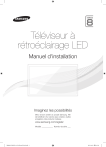
Link pubblico aggiornato
Il link pubblico alla tua chat è stato aggiornato.